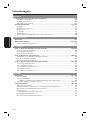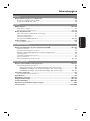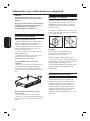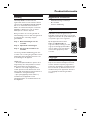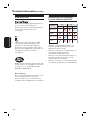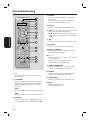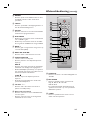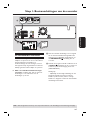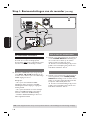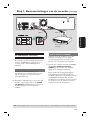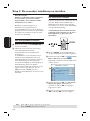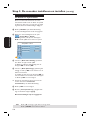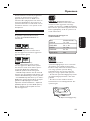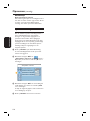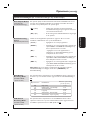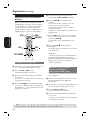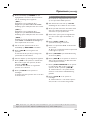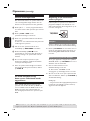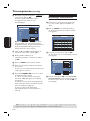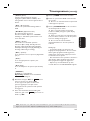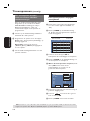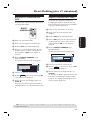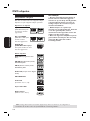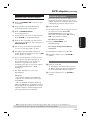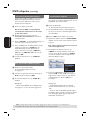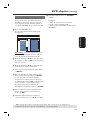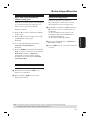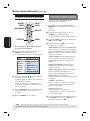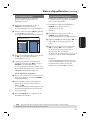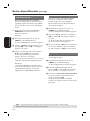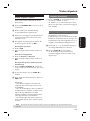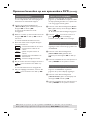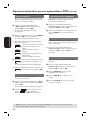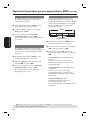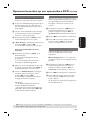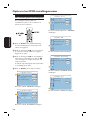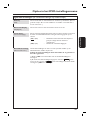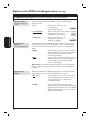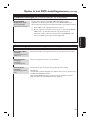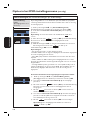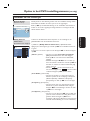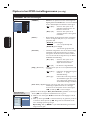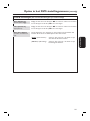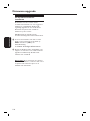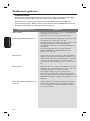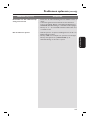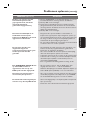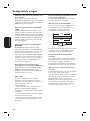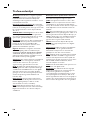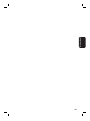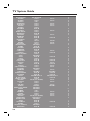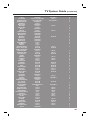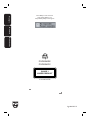Philips DVDR3430V Handleiding
- Categorie
- Dvd spelers
- Type
- Handleiding
Deze handleiding is ook geschikt voor

Nederlands
138
Inhoudsopgave
Algemeen
Informatie over onderhoud en veiligeheid ................................................................ 140
In sta llat ievoor schr if ten .................................................................................................................................. 140
Reinigen van schijven ...................................................................................................................................... 140
Informatie over recycling .............................................................................................................................. 140
Productinformatie ................................................................................................ 141~143
Inleiding ...............................................................................................................................................................141
Bijgeleverde accessoires .................................................................................................................................141
Regiocodes .........................................................................................................................................................141
Co pyrig ht ............................................................................................................................................................141
Pro duc t func ti es ................................................................................................................................................ 142
Bewerkingen die gelijktijdig kunnen worden uitgevoerd ..................................................................... 142
Productoverzicht
Voorkant ........................................................................................................................ 143
Afstandsbediening ................................................................................................144~146
De afstandsbediening gebruiken ................................................................................................................. 146
Aansluitingen
Stap 1: Basisaansluitingen van de recorder ...................................................... 147~149
De antennekabels aansluiten ........................................................................................................................ 147
De videokabel aansluiten .............................................................................................................................. 148
De audiokabels aansluiten ............................................................................................................................ 149
Stap 2: Optionele aansluitingen ......................................................................... 150~151
Aansluiten op een kabelbox of satellietontvanger .............................................................................. 150
Een DV-camcorder aansluiten .....................................................................................................................151
Een videoapparaat aansluiten ......................................................................................................................151
Stap 3: De recorder installeren en instellen ..................................................... 152~154
Het weergavekanaal zoeken ......................................................................................................................... 152
De schermtaal instellen ................................................................................................................................. 152
Het land waar u woont selecteren ............................................................................................................. 153
TV-kanalen instellen ....................................................................................................................................... 153
De datum en tijd instellen ............................................................................................................................. 154
Opnemen
Opnemen ...............................................................................................................155~164
Opnamemedia .................................................................................................................................................. 155
Opname-instellingen ..................................................................................................................................... 156
Opname-instellingen (de standaardinstellingen zijn onderstreept) ........................................... 157
Opnemen vanaf verschillende bronnen ...........................................................................................158~159
Timeropnamen ..................................................................................................... 161~164
Directe timeropnamen .................................................................................................................................. 160
De DVD bekijken terwijl deze op een videoband wordt opgenomen ............................................. 160
Een andere bron bekijken tijdens het opnemen ..................................................................................... 160
Ti mero pn ame n ..................................................................................................................................................161
Timeropnamen (SHOWVIEW®-systeem) .....................................................................................................161
Handmatige timeropnamen .......................................................................................................................... 162
Een timeropnamen wijzigen/verwijderen ................................................................................................ 164

Nederlands
139
Inhoudsopgave
Kopiëren
Direct Dubbing (disc î videoband) .......................................................................... 165
Kopiëren van videoband naar DVD ........................................................................................................... 165
Kopiëren van DVD naar video .................................................................................................................... 165
Afspelen
DVD afspelen ......................................................................................................... 166~170
Afspeelbare schijven ....................................................................................................................................... 166
Afspelen van een disc starten ............................................................................................................. 167~170
Extra afspeelfuncties .............................................................................................171~174
Naar een ander hoofdstuk/andere track gaan .........................................................................................171
Afspelen onderbreken ....................................................................................................................................171
Vooruit-/terugspoelen ....................................................................................................................................171
De opties van TOOLS gebruiken ...................................................................................................... 172~174
Video afspelen ............................................................................................................... 175
Video afspelen starten ................................................................................................................................... 175
Opnamen bewerken
Opnamen bewerken op een opneembare DVD ............................................... 176~183
Schijven bewerken ...........................................................................................................................................176
Het discbewerkingsmenu openen ...............................................................................................................176
Opnamen (alleen DVD±R) afspelen op andere DVD-spelers ........................................................... 178
Titels bewerken ............................................................................................................................................... 179
Het titelbewerkingsmenu openen .............................................................................................................. 179
Video’s bewerken ............................................................................................................................................ 181
Het videobewerkingsmenu openen .................................................................................................. 181~183
Overige informatie
Opties in het DVD-instellingenmenu ................................................................. 184~191
Het instellingenmenu weergeven ................................................................................................................ 184
Algemene instellingen (de standaardinstellingen zijn onderstreept) ......................................... 185
PLAYBACK-instellingen (de standaardinstellingen zijn onderstreept) ..................................... 186
PLAYBACK-instellingen (de standaardinstellingen zijn onderstreept) ............................ 187~191
Fir mwa re - u pgr a de ........................................................................................................ 192
De nieuwste rmware installeren .............................................................................................................. 192
Speci caties ................................................................................................................... 193
Problemen oplossen ............................................................................................. 194~197
Veelgestelde vragen ............................................................................................198~199
Trefwoordenlijst ................................................................................................... 200~201
Symbolen en berichten op het display ....................................................................... 202
TV-systemen ........................................................................................................ 204~205

Nederlands
140
LET OP!
Hoogspanning! Niet openen. U loopt
anders de kans een elektrische schok te
krijgen.
Dit apparaat bevat alleen onderhoudsvrije
onderdelen. Laat eventueel onderhoud
alleen door daarvoor opgeleid
onderhoudspersoneel uitvoeren.
Installatievoorschriften
Zoek een geschikte plaats op
– Plaats het apparaat op een vlakke, harde en
stabiele ondergrond. Plaats het apparaat niet
op vloerbedekking of een vloerkleed.
– Zet het apparaat niet boven op een ander
apparaat dat warm kan worden, zoals een
receiver of een versterker.
– Leg niets onder of op het apparaat, zoals
CD’s of tijdschriften.
– Installeer het apparaat in de buurt van een
stopcontact en op een plaats waar u
gemakkelijk bij de stekker kunt.
Laat voldoende ruimte over voor
ventilatie
– Plaats geen voorwerpen op minder dan 20
cm van de ventilatieopeningen. Plaats het
apparaat niet op een onstabiel oppervlak.
– Zorg ervoor dat u goed bij het stopcontact
kunt.
10cm (4.5")
10cm (4.5")
5cm (2.3")
5cm (2.3")
Vermijd hoge temperaturen, vocht,
water en stof
– Stel het apparaat niet bloot aan vocht.
– Plaats niets op het apparaat wat gevaar kan
opleveren, zoals een glas water of brandende
kaarsen.
Reinigen van schijven
Sommige problemen worden veroorzaakt
door een vuile disc (bevroren beeld, slechte
geluidskwaliteit, slecht beeld). U voorkomt
dergelijke problemen door discs regelmatig
schoon te maken.
U reinigt een schijf door met een zachte doek
in een rechte lijn van het midden naar de rand
van de schijf te wrijven.
LET OP!
Gebruik geen oplossingsmiddelen zoals
benzeen, thinner, reinigingsmiddelen of
antistatische sprays voor discs.
Omdat de optische eenheid (laser) van de
recorder op een hogere stroom werkt dan bij
normale DVD- of CD-spelers, kan de optische
eenheid worden beschadigd als u een
reinigings-CD gebruikt die voor DVD- of CD-
spelers is bedoeld. Gebruik daarom geen
reinigings-CD.
Informatie over recycling
Deze handleiding is gedrukt op
milieuvriendelijk papier. Dit elektronisch
apparaat bevat een groot aantal onderdelen
die kunnen worden gerecycled. Als u het
apparaat weggooit, breng het dan naar een
centrum waar gebruikte goederen worden
ingezameld. Houdt u zich aan de plaatselijke
regelgeving inzake het weggooien van
verpakkingsmateriaal, lege batterijen en oude
apparatuur.
Informatie over onderhoud en veiligeheid

Nederlands
141
Productinformatie
Inleiding
Uw Philips DVD-recorder heeft een
ingebouwde videorecorder. Hiermee kunt u
opnemen naar DVD±RW, DVD±R, DVD+R
DL en een videoband. Bovendien kunt u
DVD’s en videobanden afspelen. U dient de
DVD±R’s te naliseren om ze op andere
DVD-spelers te kunnen afspelen.
Breng voordat u de recorder gebruikt de
basisaansluitingen aan en maak het apparaat in
de volgende drie eenvoudige stappen
gebruiksklaar.
Stap 1: Basisaansluitingen van de
recorder
Stap 2: Optionele aansluitingen
Stap 3: De recorder installeren en
instellen
Lees deze gebruikershandleiding goed door
voordat u de recorder gaat gebruiken. In deze
handleiding staat belangrijke informatie over
de bediening van dit apparaat.
Handige tips:
– Zie het hoofdstuk ‘Problemen oplossen’ als u
vragen hebt of als er zich problemen voordoen
tijdens het bedienen van het apparaat.
– Wanneer u meer hulp nodig hebt, kunt u
contact opnemen met de klantenservice in uw
land. U vindt de betreffende telefoonnummers en
e-mailadressen in het garantieboekje.
– Kijk op het typeplaatje aan de achter- of
onderkant van het apparaat voor het
identi catienummer en de artikelnummers van
benodigdheden.
Bijgeleverde accessoires
– Afstandsbediening en batterijen
– RF-coaxkabel
– Verkorte handleiding
Regiocodes
DVD- lms worden doorgaans niet op
hetzelfde moment in alle regio’s ter wereld
uitgebracht. Vandaar dat op alle DVD-spelers
een speciale regiocode is ingesteld.
Op dit apparaat kunnen alleen
DVD’s met Regiocode 2 of
regiocode ‘ALL’ (codering voor alle
regio’s) worden afgespeeld. DVD’s
met een andere regiocode kunnen
niet worden afgespeeld op deze
recorder.
Copyright
Het zonder toestemming vervaardigen van
kopieën van auteursrechtelijk beschermde
werken, inclusief computer programma’s,
bestanden, uitzendingen en geluidsopnames,
kan een inbreuk op auteursrechten en een
strafbaar feit zijn. De apparatuur dient niet
voor dergelijke doeleinden gebruikt te
worden.
ALL
2

Nederlands
142
Productfuncties
Dit is een eenvoudig programmeringssysteem
voor recorders. U hoeft alleen het
programmanummer van het TV-programma in
te voeren. Dit nummer staat in uw
omroepgids.
i.LINK wordt ook wel ‘FireWire’ of ‘IEEE
1394’ genoemd. Deze aansluiting wordt
gebruikt voor de overdracht van digitale
signalen met een hoge bandbreedte, zoals bij
DV-camcorders (Digital Video). Alle audio- en
videosignalen worden via één kabel
overgebracht.
DVD-recorders van Philips ondersteunen ‘dual
media’-opnamen, de mogelijkheid om opnamen
te maken op + en - discs (DVD+R/+RW,
DVD+R DL, DVD-R/-RW).
Direct dubbing
Met de ingebouwde videorecorder kunt u met
één eenvoudige druk op een knop uw
opnamen kopiëren van een videoband naar
een DVD of van een DVD naar een videoband.
Bewerkingen die gelijktijdig
kunnen worden uitgevoerd
-
-
-
-
DVD VCR
Huidige
bewerking
Afspelen Afspelen
Opnemen Opnemen
DVD afspelen
Opnemen
op DVD
Video afspelen
Opnemen
op video
– Wanneer u een DVD afspeelt, kunt u op
hetzelfde ogenblik alleen kopiëren van een
DVD naar de videorecorder.
– Wanneer u opneemt op een DVD, kunnen er
op hetzelfde ogenblik geen andere
bewerkingen worden uitgevoerd.
– Wanneer u een videoband afspeelt, kunt u op
hetzelfde ogenblik alleen kopiëren van de
videorecorder naar een DVD.
– Wanneer u opneemt op een videoband, kunt u
op hetzelfde ogenblik alleen een DVD afspelen.
Productinformatie(vervolg)

Nederlands
143
Voorkant
a STANDBY-ON 2
– Schakelt de recorder in of zet deze stand-by.
b Video-opening
c EJECT ç
– Als u op deze knop drukt, wordt de videoband
uitgeworpen.
d OPEN/CLOSE ç
– Opent/sluit de lade.
e Schij ade
f CHANNEL
– Hiermee selecteert u in de tuner het volgende/
vorige TV-kanaal.
g SOURCE
– Hiermee selecteert u de ingangsbron van de
recorder (EXT1, EXT2, TUNER, CAM1, DV).
h VCR-indicator
– Brandt als de VCR-modus is ingeschakeld.
i DVD-indicator
– Brandt als de DVD-modus is ingeschakeld.
j DIRECT DUBBING
– Hiermee kopieert u van een videoband naar
een opneembare DVD en omgekeerd.
k Display
– Hierop wordt informatie over de huidige
status van de recorder weergegeven.
l PLAY/PAUSE u
– Hiermee start u het afspelen.
– Hiermee pauzeert u het afspelen/opnemen/
kopiëren.
STOP
– Zet het afspelen/opnemen stop.
REW m / F.FWD M (PREV / NEXT)
– Hiermee gaat u naar de vorige of volgende titel
of het vorige of volgende hoofdstuk/nummer.
– Houd deze knop ingedrukt om snel vooruit en
achteruit te zoeken.
m REC
– Start het opnemen van het huidige TV-kanaal
of de huidige video-ingangsbron.
– Druk herhaaldelijk op deze knop om opnemen
met één druk op de knop in te stellen met een
interval van 30, 60 of 90 minuten.
Aansluitingen achter het klepje
Open het klepje zoals aangegeven op het label
OPEN aan de rechterkant.
n DV IN
– Ingang voor digitale camcorders of andere
apparaten die hierop kunnen worden
aangesloten.
o VIDEO
– Video-ingang voor camcorders of
videorecorders.
p AUDIO L/R
– Audio-ingang voor camcorders of
videorecorders.
PREV
NEXT

Nederlands
144
d
CLEAR
– Wist een nummer/bestand in de afspeellijst/
kopieerlijst.
– Hiermee wist u een timerprogrammering.
– Hiermee zet u de bandteller op nul.
e SETUP
– Hiermee opent/sluit u het instellingenmenu.
f : Cursorknoppen waarmee u naar links en
rechts gaat of vooruit-/terugspoelt.
: Cursorknoppen waarmee u omhoog/
omlaag gaat of het TV-kanaal van de recorder
wijzigt.
g OK
– Hiermee slaat u een item op of bevestigt u dit.
h DISPLAY
– Hiermee toont/verbergt u de statusbalk.
i PREV í/ NEXTë
– Hiermee gaat u naar het vorige of volgende
hoofdstuk/nummer/”index”.
j P +/-
– Hiermee selecteert u in de tuner het volgende/
vorige TV-kanaal.
– Hiermee kunt u in de VCR-modus de
beeldkwaliteit aanpassen (tracking).
k DIRECT DUBBING
– Hiermee kopieert u van een videoband naar
een opneembare DVD en omgekeerd.
l AUDIO
– Hiermee selecteert u een audiotaal (DVD,
VCD) of een audiokanaal (CD, VHS).
m SHOWVIEW
– Hiermee opent/sluit u het SHOWVIEW-menu.
n EDIT
– Hiermee opent/sluit u het
videobewerkingsmenu.
Afstandsbediening
a 2
– Hiermee schakelt u de recorder in of zet u
deze stand-by.
b TV/VIDEO
– Hiermee schakelt u tussen afspelen vanaf de
andere apparaten (aangesloten via de EXT2
AUX I/O-aansluiting) en afspelen vanaf de
recorder.
DVD
– Hiermee schakelt u over naar de DVD-modus.
VCR
– Hiermee schakelt u over naar de VCR-modus.
c SOURCE
– Hiermee selecteert u de ingangsbron van de
recorder (EXT1, EXT2, TUNER, CAM1, DV).
1
2
3
4
5
6
7
8
9
10
11
12
13
14

Nederlands
145
Afstandsbediening (vervolg)
o REPEAT
– Hiermee speelt u in de DVD-modus een titel,
hoofdstuk, nummer of disc steeds weer
opnieuw af.
p TOOLS
– Hiermee opent/sluit u de hulpprogramma’s of
het disc-/titelbewerkingsmenu.
q SELECT
– Hiermee selecteert u een nummer/hoofdstuk/
bestand in het programmamenu.
r DISC-MENU
– Druk hierop om naar het menu of indexbeeld
van een DVD te gaan.
– Druk hierop om naar het menu van de VCD-
disc te gaan als de PBC-functie is ingeschakeld.
s BACK
– Hiermee gaat u terug naar het vorige menu op
een video-CD (VCD).
t REW m / FFW M
– Hiermee zoekt u snel achteruit of vooruit.
u PLAY/PAUSE u
– Hiermee start u het afspelen.
– Hiermee pauzeert u het afspelen/opnemen/
kopiëren.
REC
– Hiermee start u het opnemen van het huidige
TV-kanaal of de huidige video-ingangsbron.
– Druk herhaaldelijk op deze knop om opnemen
met één druk op de knop in te stellen met een
interval van 30, 60 of 90 minuten.
STOP
– Hiermee stopt u het afspelen/opnemen/
kopiëren.
– Houd de knop ingedrukt als u de lade wilt
openen/sluiten/kopiëren.
v TV VOL +/ -
– Hiermee stelt u het volume van de TV in
(alleen voor Philips-TV’s).
w Numeriek toetsenblok
– Hiermee selecteert u een hoofdstuk/nummer
om af te spelen.
– Hiermee selecteert u het vooraf ingestelde
TV-kanaal van de recorder.
x SUBTITLE
– Hiermee selecteert u de ondertitelingstaal van
de DVD.
y REC MODE
– Hiermee schakelt u tussen opnamemodi:
HQ, SP, SPP, LP, EP oder SLP.
VCR: SP & LP
De opnametijd bepaalt de kwaliteit van de
opnamen en hoeveel u op een opneembare
DVD kunt opnemen.
z TIMER
– Hiermee opent/sluit u het menu voor het
maken van timeropnamen.
16
17
18
24
25
26
23
19
20
21
22
15

Nederlands
146
Afstandsbediening (vervolg)
De afstandsbediening gebruiken
A Open het klepje van het batterijvak.
B Plaats twee batterijen van het type R03 of
AAA volgens de aanwijzingen (+-) in het
vak.
C Sluit het klepje.
D Richt de afstandsbediening direct op de
infraroodsensor (iR) aan de voorzijde.
E Druk op de knop DVD, VCR oder SOURCE
op de afstandsbediening om de gewenste bron
te selecteren.
F Selecteer vervolgens de gewenste functie
(bijvoorbeeld à á).
LET OP!
– Verwijder de batterijen als ze leeg zijn
of als de afstandsbediening lange tijd niet
wordt gebruikt.
– Plaats geen oude en nieuwe of
verschillende typen batterijen in het
apparaat.
– Batterijen bevatten chemische stoffen
en mogen niet bij het gewone huisvuil
worden gedaan.
Batterijen niet weggooien,
maar inleveren als KCA.

Nederlands
147
Stap 1: Basisaansluitingen van de recorder
De antennekabels aansluiten
Met deze aansluitingen kunt u TV-programma’s
bekijken en opnemen via de recorder. Als het
antennesignaal via een kabelbox of
satellietontvanger wordt ontvangen, moeten
deze apparaten zijn ingeschakeld voordat u de
kabelprogramma’s kunt bekijken of opnemen.
Wilt u een kabelbox/satellietontvanger
aansluiten, raadpleeg dan “Stap 2: optionele
aansluitingen” voor informatie over de
aansluitingen op de TV.
A Sluit de bestaande aansluiting voor het signaal
van de antenne/satellietontvanger/kabel-TV
(aangegeven met RF OUT of TO TV) aan op
de ANTENNA-IN -aansluiting van de
recorder.
B Gebruik de meegeleverde RF-coaxkabel om de
TV-OUT -aansluiting van de recorder aan
te sluiten op de antenne-ingang van de TV
(VHF/UHF RF IN).
Handige tip:
– Afhankelijk van de huidige aansluiting van het
TV-kanaal (rechtstreeks vanaf een antenne,
kabelbox of videorecorder), dient u sommige
kabels los te koppelen voordat u de bovenstaande
aansluitingen kunt maken.
TIPS: Sluit de apparaten niet aan op een stopcontact wanneer u de aansluitingen tot stand brengt of wijzigt.
~
MAINS
TO TV - I
/
O
EXT1
AUX - I
/
O
EXT2
S-VIDEO
(Y/C)
AUDIO
AUDIO
COMPONENT
VIDEO
R
L
P
R
P
B
Y
AUDIO / VIDEO OUT
AUDIO / VIDEO OUT 1
VIDEO
(
CVBS
)
COAXIAL
DIGITAL AUDIO OUT
ANTENNA
TV
TV
A
B
cable satellite antenna

Nederlands
148
~
MAINS
TO TV - I
/
O
EXT1
AUX - I
/
O
EXT2
S-VIDEO
(Y/C)
AUDIO
AUDIO
COMPONENT
VIDEO
R
L
P
R
P
B
Y
AUDIO / VIDEO OUT
AUDIO / VIDEO OUT 1
VIDEO
(
CVBS
)
COAXIAL
DIGITAL AUDIO OUT
ANTENNA
TV
TV
Stap 1: Basisaansluitingen van de recorder (vervolg)
De videokabel aansluiten
Met deze aansluiting kunt u de schijf bekijken
die vanaf de recorder wordt afgespeeld.
U hoeft alleen een van de onderstaande opties
te kiezen om de video-aansluiting te maken.
Optie 1: met een Scart-kabel
Gebruik de SCART-kabel (niet meegeleverd)
om de EXT1 TO TV-I/O-aansluiting van de
recorder aan te sluiten op de overeenkomstige
SCART-ingang van de TV.
Handige tips:
– Als er op uw TV verschillende SCART-
aansluitingen zitten, selecteert u de SCART-
aansluiting die als video-uitgang en -ingang kan
worden gebruikt.
– Als er op het TV-scherm een menu verschijnt
waarin u uit SCART-aansluitingen kunt kiezen,
selecteert u ‘VCR’ als de SCART-aansluiting.
– De EXT 2 AUX-I/O-aansluiting is alleen voor
andere apparaten bedoeld.
Optie 2: met een S-Video-kabel
Gebruik een S-Video-kabel (niet meegeleverd)
om de S-VIDEO OUTPUT-aansluiting van
de recorder aan te sluiten op de S-Video-
ingang (of Y/C of S-VHS) van de TV.
U hebt een audioaansluiting nodig om het
geluid te horen. Raadpleeg het gedeelte “De
audiokabels aansluiten” hierna.
Optie 3: met een videokabel (CVBS)
Gebruik een gecombineerde videokabel (geel -
niet meegeleverd) om de VIDEO (CVBS)
OUTPUT-aansluiting van de recorder aan te
sluiten op de video-ingang (A/V IN, Video IN,
Composite of Baseband) van de TV.
U hebt een audioaansluiting nodig om het
geluid te horen. Raadpleeg het gedeelte “De
audiokabels aansluiten” hierna.
TIPS: Sluit de apparaten niet aan op een stopcontact wanneer u de aansluitingen tot stand brengt of wijzigt.
Optie 1
Optie 2
Optie 3
ODER ODER

Nederlands
149
~
MAINS
TO TV - I
/
O
EXT1
AUX - I
/
O
EXT2
S-VIDEO
(Y/C)
AUDIO
AUDIO
COMPONENT
VIDEO
R
L
P
R
P
B
Y
AUDIO / VIDEO OUT
AUDIO / VIDEO OUT 1
VIDEO
(
CVBS
)
COAXIAL
DIGITAL AUDIO OUT
ANTENNA
TV
Stap 1: Basisaansluitingen van de recorder (vervolg)
De audiokabels aansluiten
Met deze aansluiting kunt u de disc beluisteren
die vanaf de recorder wordt afgespeeld. Als de
TV via de SCART-kabel is aangesloten op de
recorder, hoeft u deze aansluiting niet te
gebruiken.
Optie 1: met een audiokabel
U kunt de recorder aansluiten op een
tweekanaals stereo-installatie (mini-systeem,
TV) of ontvanger om te genieten van het
stereogeluidssysteem.
Gebruik een audiokabel (met een rood en wit
uiteinde - niet meegeleverd) om de AUDIO
L/R OUTPUT-aansluitingen aan te sluiten op
de audio-ingangen van het aangesloten
apparaat.
Optie 2: met een coaxkabel
U kunt de recorder aansluiten op een AV-
versterker/-ontvanger met een digitale
meerkanaals geluidsdecoder zodat u kunt
genieten van meerkanaals surround-geluid.
Gebruik een coaxkabel. Verbind de coaxiale
aansluiting COAXIAL (DIGITAL
AUDIO) op de recorder met de digitale
ingang van de ontvanger/versterker.
Stel voordat u aan de slag gaat de digitale
audio-uitgang overeenkomstig in (zie het
hoofdstuk “Menuopties van de DVD-recorder
- PLAYBACK-instellingen). Als de audio-
instelling niet overeenkomt met het vermogen
van uw stereo, kan het geluid vervormd of
helemaal niet worden weergegeven.
TIPS: Sluit de apparaten niet aan op een stopcontact wanneer u de aansluitingen tot stand brengt of wijzigt.
Optie 2
Optie 1
AV-versterker/
ontvanger

Nederlands
150
B
C
A
Stap 2: Optionele aansluitingen
Aansluiten op een kabelbox of
satellietontvanger
Optie 1
De kabelbox/satellietontvanger heeft
alleen een antenne-uitgang (RF OUT of
TO TV):
zie het gedeelte “Stap 1: Basisaansluitingen van
de recorder – de antennekabels aansluiten”
voor informatie over de aansluitingen op de TV.
Optie 2 (zie bovenstaande afbeelding)
De kabelbox/satellietontvanger heeft
een SCART-uitgang:
A Gebruik de bestaande antenne-aansluiting van
de kabelbox/satellietontvanger naar de TV.
B Gebruik de SCART-kabel om de EXT1 TO
TV-I/O-aansluiting van de recorder aan te
sluiten op de SCART-ingang van de TV.
C Gebruik een andere SCART-kabel om de
EXT2 AUX-I/O-aansluiting van de recorder
aan te sluiten op de SCART-uitgang (of
TV OUT of TO TV) van de kabelbox/
satellietontvanger.
Selecteer het TV-kanaal rechtstreeks op de
kabelbox/satellietontvanger om het afspelen te
starten. Druk op de knop TV/VIDEO op de
afstandsbediening als u de afbeelding wilt
bekijken vanaf een aangesloten extern apparaat.
TIPS: Raadpleeg de handleiding van de eventueel aangesloten apparaten voor alternatieve aansluitingen.
Achterzijde van een
kabelbox of
satellietontvanger
(voorbeeld)
~
MAINS
TO TV - I
/
O
EXT1
AUX - I
/
O
EXT2
S-VIDEO
(Y/C)
AUDIO
AUDIO
COMPONENT
VIDEO
R
L
P
R
P
B
Y
AUDIO / VIDEO OUT
AUDIO / VIDEO OUT 1
VIDEO
(
CVBS
)
COAXIAL
DIGITAL AUDIO OUT
ANTENNA
TV
TV
cable
satellite
antenna

Nederlands
151
A
B
Stap 2: Optionele aansluitingen (vervolg)
Een DV-camcorder aansluiten
Gebruik deze aansluiting als u een Digital
Video- of Digital 8-camcorder hebt. De DV-
aansluiting voldoet aan de i.LINK-standaard.
Gebruik een 4-pins i.LINK-kabel (niet
meegeleverd) om de DV IN-aansluiting van de
recorder aan te sluiten op de correcte
DV OUT-aansluiting van de camcorder.
Druk voordat u begint herhaaldelijk op de
knop SOURCE op de afstandsbediening
totdat u ‘DV’ hebt geselecteerd als
ingangskanaal.
Handige tips:
– U kunt de DV IN-aansluiting niet gebruiken om
een PC aan te sluiten.
– Het is niet mogelijk vanaf de recorder naar de
camcorder op te nemen via de DV IN-aansluiting
van de recorder.
Een videoapparaat aansluiten
U kunt via de aansluitingen aan de voorkant
beeldmateriaal kopiëren dat op een ander
apparaat wordt afgespeeld (bijvoorbeeld een
camcorder, videorecorder of DVD-speler).
A Gebruik een videokabel (niet meegeleverd) om
de VIDEO-aansluiting op het voorpaneel van
de recorder aan te sluiten op de Video-uitgang
op het aangesloten videoapparaat.
B Gebruik een audiokabel (niet meegeleverd) om
de AUDIO L/R-aansluitingen op het
voorpaneel van de camcorder aan te sluiten op
de audio-aansluitingen van het aangesloten
videoapparaat.
Druk voordat u begint herhaaldelijk op de
knop SOURCE op de afstandsbediening
totdat u ‘CAM1’ hebt geselecteerd als
ingangskanaal.
TIPS: Raadpleeg de handleiding van de eventueel aangesloten apparaten voor alternatieve aansluitingen.

Nederlands
152
Stap 3: De recorder installeren en instellen
Voordat u begint...
Wanneer u alle kabels hebt aangesloten
en de recorder voor het eerst hebt
ingeschakeld, is het raadzaam enkele
basisfuncties in te stellen.
Raadpleeg de volgende pagina’s voor
informatie over het gebruik van het
systeeminstellingenmenu om de TV-kanalen te
programmeren en de menutaal en systeemklok
in te stellen. De prestaties van deze recorder
verbeteren zo aanzienlijk.
Het weergavekanaal zoeken
A Druk op de recorder op STANDBY-ON om
deze in te schakelen.
B Schakel de TV in en zet deze op het juiste
video-ingangskanaal. Het blauwe
achtergrondscherm van de DVD wordt
weergegeven.
Vanaf kanaal 1 op de TV bladert u met
behulp van de knop Channel Down op de
afstandsbediening door de kanalen, totdat het
video-ingangskanaal wordt weergegeven.
U kunt herhaaldelijk op de knop ° op de
afstandsbediening van de TV drukken.
Dit kanaal bevindt zich meestal tussen het
laagste en het hoogste kanaal en wordt
FRONT, A/V IN of VIDEO genoemd.
Raadpleeg de handleiding van de TV voor meer
informatie.
TIPS: Druk op om terug te gaan naar het vorige menu.
Druk op SETUP om het menu te sluiten.
De schermtaal instellen
Selecteer de taal voor het schermmenu van de
recorder. Welke talen beschikbaar zijn, is
afhankelijk van uw land en regio. Mogelijk
komen deze niet overeen met de afbeeldingen
in de gebruikershandleiding.
Taalinstellingen kunnen alleen worden
gewijzigd als het afspelen van de disc is
beëindigd of als er geen disc in de
disclade zit.
SETUP
OK
A Druk op SETUP op de afstandsbediening.
Het instellingenmenu wordt weergegeven.
B Gebruik de knoppen om
{ Setup
Menu - General } (Instellingenmenu -
Algemeen) te markeren en druk op om het
menu te openen.
Countr
y
On Screen Dis
p
la
y
Lan
g
ua
ge
Screen Save
r
Reset Menu Settin
g
s
Setu
p
Menu - Genera
l
German
y
En
g
lis
h
On
OK
C Gebruik de knoppen om { On Screen
Display Language } (Displaytaal) te
markeren en druk op OK om toegang te
krijgen tot de opties.
D Markeer de gewenste taal met de knoppen
en druk op OK om te bevestigen.

Nederlands
153
Stap 3: De recorder installeren en instellen (vervolg)
Het land waar u woont
selecteren
Selecteer uw land om automatisch af te
stemmen op de kanalen.
A Druk op SETUP op de afstandsbediening.
Het instellingenmenu wordt weergegeven.
B Markeer in het instellingenmenu de optie
{ Setup Menu - General }
(Instellingenmenu - Algemeen) met de
knoppen en druk op om het menu te
openen.
Countr
y
On Screen Dis
p
la
y
Lan
g
ua
ge
Screen Save
r
Reset Menu Settin
g
s
Setu
p
Menu - Genera
l
German
y
En
g
lis
h
On
OK
C Selecteer { Country } (Land) en druk op OK.
D Gebruik de knoppen om het land waarin
u zich bevindt te selecteren en druk op OK
om te bevestigen.
TV-kanalen instellen
Voordat u TV-programma’s kunt opnemen
met de recorder, dient u de beschikbare TV-
kanalen te zoeken en op te slaan in de
recorder.
Taalinstellingen kunnen alleen worden
gewijzigd als het afspelen van de disc is
beëindigd of als er geen disc in de
disclade zit.
Voordat u begint...
Controleer of u alle kabels op de recorder, de
TV en de eventuele satellietontvanger/
kabelbox hebt aangesloten en of de apparaten
allemaal zijn ingeschakeld.
A Druk op SETUP op de afstandsbediening.
Het instellingenmenu wordt weergegeven.
B Markeer in het instellingenmenu de optie
{ Setup Menu - Channel Setup }
(Instellingenmenu - Kanalen instellen) met de
knoppen en druk op .
Setu
p
Menu - Channel Setu
p
Searc
h
E
d
i
t
Sor
t
Channel Searc
h
Modif
y
Channel Informatio
n
Sort Channels
C Selecteer { Channel Search } (Kanalen
zoeken) en druk op OK.
Het automatisch opzoeken van TV-kanalen
wordt gestart. Dit kan enkele minuten duren.
Als deze bewerking is voltooid, wordt het
totaal aantal gevonden kanalen op de TV
weergegeven.
Voor informatie over het wijzigen of
sorteren van TV-kanalen, raadpleegt u het
hoofdstuk “Opties in het DVD-
instellingenmenu – CHANNEL SETUP-
instellingen.”
TIPS: Druk op om terug te gaan naar het vorige menu.
Druk op SETUP om het menu te sluiten.

Nederlands
154
Stap 3: De recorder installeren en instellen (vervolg)
De datum en tijd instellen
Deze recorder heeft een functie voor het
automatisch instellen van de datum en tijd. Als
de datum en tijd op de recorder niet goed zijn
ingesteld, kunt u de klokinstellingen wijzigen.
A Druk op SETUP op de afstandsbediening.
Het instellingenmenu wordt weergegeven.
B Markeer in het instellingenmenu de optie
{ Setup Menu - Clock }
(Instellingenmenu - Klok) met de knoppen
en druk op om het menu te openen.
Setu
p
Menu - Cloc
k
01
/
01
/
0
6
00
:
05
:
08
A
u
t
o
Date (dd / mm /
yy)
Time
(
hh : mm : ss
)
Date-Time Settin
g
C Selecteer { Date-Time Setting } (Instellen
van datum en tijd) en druk op .
Markeer { Manual } (Handmatig) met de
knoppen en druk op OK.
D Selecteer { Date (dd/mm/yy) } (Datum [dd/
mm/jj]) en druk op OK om de velden voor de
datum te bewerken.
Wijzig de waarde met de knoppen en
selecteer andere invoervelden met de knoppen
tu. Druk op OK om te bevestigen.
U kunt de opnametijd ook invoeren met de
toetsen 0-9 van het numerieke
toetsenboek op de afstandsbediening.
E Druk op OK om te bevestigen.
F Ga naar { Time (hh:mm:ss) } (Tijd [uu:mm:
ss]) en herhaal de stappen D~F.
De basisinstellingen zijn nu opgegeven.
TIPS: Druk op om terug te gaan naar het vorige menu.
Druk op SETUP om het menu te sluiten.

Nederlands
155
U kunt met deze recorder TV-programma’s
opnemen of de inhoud van een extern
apparaat kopiëren naar een DVD of een
videoband. De opslagcapaciteit van de disc en
de band is afhankelijk van de geselecteerde
opnamemodus. Deze recorder heeft ook een
timerfunctie waarmee u een opname vooraf
kunt plannen.
Opnamemedia
De geschikte opnamemedia voor deze
recorder zijn DVD±R/±RW/+R DL en
videobanden.
DVD±RW (DVD Rewritable)
– Op deze schijven kan meerdere keren
worden opgenomen en kunnen opgenomen
gegevens worden gewist.
DVD±R (DVD Recordable)
– Deze schijven kunnen maar één keer
worden opgenomen. Elke nieuwe opname
wordt aan het einde van de laatste opname
toegevoegd. Op dit type schijf kunnen
bestaande opnamen niet worden gewist.
– DVD±R-schijven kunnen worden bewerkt
zolang ze niet zijn ge naliseerd. Er kunnen ook
extra hoofdstukmarkeringen worden gemaakt.
– Een DVD±R-schijf kan alleen op een andere
DVD-speler worden afgespeeld als de schijf is
ge naliseerd (Raadpleeg het hoofdstuk
“Opnamen bewerken/ naliseren – Opnamen
(DVD±R) afspelen op andere DVD-spelers”).
Op een ge naliseerde schijf kan niet meer
worden opgenomen.
Opnemen
DVD+R DL (DVD+R Double Layer)
– Net als DVD+R kunnen deze discs maar
één keer worden opgenomen. Het enige
verschil is de capaciteit - 8,5 GB. Eén DVD+R
DL heeft twee opneembare lagen die vanaf één
kant toegankelijk zijn, zodat de opname nooit
wordt onderbroken.
Ondersteunde disctypen en
mediasnelheden
Disc Mediasnelheden
DVD+R 1x - 16x
DVD+RW 2.4 x - 4x
DVD-R 1x - 16x
DVD-RW 2x - 4x
DVD+R DL 2.4x
Videoband
– Videobanden hebben
opnamebeveiligingsnokjes om te voorkomen
dat opnamen per ongeluk worden gewist.
Breek het nokje af als u wilt voorkomen dat u
over vorige opnamen opneemt. Breng
transparante tape aan over het nokje als u
alsnog over vorige opnamen wilt opnemen.
– Zonder het opnamebeveiligingsnokje wordt
de videoband afgespeeld zodra u deze hebt
geplaatst.
– De videorecorder markeert de band
automatisch met een indexsignaal waar elke
opname begint.
Opnamebeveiligingsnokje

Nederlands
156
Opnemen (vervolg)
BELANGRIJK!
Niet-opneembare inhoud
Inhoud die tegen kopiëren is beveiligd, kan niet
met deze recorder worden opgenomen. Als de
recorder een kopieerbeveiligingssignaal
ontvangt, wordt het opnemen onderbroken.
Opname-instellingen
Met de standaard opname-instellingen kunt u
de hoofdstukmarkeringen automatisch
invoegen en de gewenste ingangsbron en
opnamemodus instellen. Als u wijzigingen
aanbrengt met de afstandsbediening, zijn deze
wijzigingen alleen van toepassing op de huidige
opname-instellingen. De standaard opname-
instellingen blijven ongewijzigd voor de
volgende opname.
A Druk op SETUP op de afstandsbediening.
Het instellingenmenu wordt op het TV-
scherm weergegeven.
B Gebruik de knoppen om
{ Setup Menu - Record } (Instellingenmenu -
Opnemen) te selecteren en druk op om te
bevestigen.
Setu
p
Menu - Recor
d
A
uto Cha
p
ter Marke
r
S
y
stem Recordin
g
Sourc
e
DVD Default Recordin
g
Mod
e
VCR Default Recordin
g
Mod
e
On
T
u
n
er
S
P
S
P
C Gebruik de knoppen om de instelling die
u wilt wijzigen te selecteren en druk op OK
om te bevestigen.
Op de volgende pagina’s vindt u instructies
en toelichting bij de opties.
D Druk op SETUP om het menu te sluiten.

Nederlands
157
Opnemen (vervolg)
Opname-instellingen (de standaardinstellingen zijn onderstreept)
Auto Chapter Marker
(Automatische
hoofdstukmarkering)
Default Recording
Source
(Standaardopnamebron)
DVD Default
Recording Mode
(Standaard DVD-
opnamemodus)
VCR Default
Recording Mode
(Standaard VCR-
opnamemodus)
De opname (titel) wordt automatisch verdeeld in hoofdstukken door het
invoegen van hoofdstukmerktekens na speci eke intervallen. Zo kunt u
snel naar een speci ek punt in de opname gaan.
{ On } (Aan) – Tijdens het opnemen worden automatisch
hoofdstukmarkeringen ingevoegd in de titel, met
een interval van 5 minuten.
{ Off } (Uit) – Er worden geen hoofdstukmerktekens ingevoegd
in de opname.
U kunt uw meestgebruikte opnamebron opgeven. Als u recorder
inschakelt, schakelt deze over op de standaardbron.
{ Tuner } – Ingangsbron voor TV-programma’s.
{ CAM1 } – Ingangsbron voor het apparaat dat is aangesloten
op de VIDEO- en AUDIO L/R-aansluitingen op
het voorpaneel van de recorder.
{ DV } – Ingangsbron voor het apparaat dat is
aangesloten op de DV IN-aansluiting op het
voorpaneel van de recorder.
{ EXT 1 } – Ingangsbron voor het apparaat dat is aangesloten
op de EXT1 TO TV-I/O SCART-aansluiting op
het achterpaneel van de recorder.
{ EXT 2 } – Ingangsbron voor het apparaat dat is aangesloten
op de EXT2 AUX-I/O SCART-aansluiting op het
achterpaneel van de recorder.
Opmerking: als u een andere opnamebron wilt instellen zonder de
standaardinstellingen te wijzigen, druk dan op SOURCE op de
afstandsbediening.
De opnamemodus is bepalend voor de beeldkwaliteit van de opnamen en
hoeveel er op een disc kan worden opgenomen. De standaardinstelling is
SP.
Opnamemodus
HQ
SP
SPP
LP
EP
SLP
Beeldkwaliteit
High quality
DVD-kwaliteit - Standard Play
Standard Play Plus
Long PLay
VHS-kwaliteit - Extended Play
VHS-kwaliteit - Super Long Play
Maximale opnameduur
per disc (in uren)
1 uur
2.5 uur
2 uur
3 uur
4 uur
6 uur
De opnamemodus is bepalend voor de beeldkwaliteit van de video-
opnamen en hoeveel er op een videoband kan worden opgenomen. De
beschikbare opnamemodi voor VCR zijn SP en LP.

Nederlands
158
Opnemen (vervolg)
Opnemen vanaf verschillende
bronnen
Deze recorder heeft verschillende externe
signaalingangen die kunnen worden gebruikt
om op te nemen of af te spelen, waaronder
een tuneringang, een S-Video-ingang, een
Composite Video-ingang, een DV-ingang, een
SCART-ingang en een stereo audio-ingang.
SOURCE
DVD
VCR
REC
REC
REC MODE
P +-
TV-programma’s opnemen
A
Stel de TV in op het juiste weergavekanaal voor
de recorder (bijvoorbeeld ‘EXT’, ‘0’, ‘AV’).
B Druk op DVD of VCR om de
opnamebestemming te selecteren.
C Plaats een opneembare DVD of videoband in
de recorder.
Ga voor een videoband naar het punt waar
u wilt beginnen opnemen.
D Druk op SOURCE op de afstandsbediening
en selecteer { Tuner }. Gebruik vervolgens de
knoppen P+/- om het TV-kanaal dat u wilt
opnemen te selecteren.
E Stel de vereiste opnamemodus in door
herhaaldelijk op REC MODE te drukken.
F Druk op REC z om te beginnen met
opnemen.
Als er al eerdere opnamen op de disc
staan, worden de nieuwe opnamen
automatisch opgenomen achter de laatste
opname van de disc.
Bij een videoband begint de opname op de
huidige positie.
Druk op u om de opname te onderbreken.
Als u verder wilt gaan met opnemen, drukt u
opnieuw op REC z.
Zo hoeft u geen reclameblokken op te
nemen.
G Druk op STOP om de opname te
beëindigen.
Anders gaat het opnemen door tot de disc
of de band vol is.
Handige tip:
– Wanneer u opneemt op een videoband kunt u
het opnamekanaal wijzigen als de opname is
gepauzeerd. U kunt het opnamekanaal echter niet
wijzigen als u opneemt op een DVD en de
opname is gepauzeerd.
Opnemen vanaf een extern
apparaat (camcorder/
videorecorder/DVD-speler)
Videobeelden rechtstreeks opnemen vanaf een
extern apparaat.
A Sluit het externe apparaat aan op de recorder.
Zie het hoofdstuk “Stap 2: Optionele
aansluitingen”.
B Stel de TV in op het juiste weergavekanaal voor
de recorder (bijvoorbeeld ‘EXT’, ‘0’, ‘AV’).
C Druk op DVD of VCR om de
opnamebestemming te selecteren.
D Plaats een opneembare DVD of videoband in
de recorder.
Ga voor een videoband naar het punt waar
u wilt beginnen opnemen.
TIPS: Controleer of er voldoende ruimte beschikbaar is op de opneembare DVD of videoband voordat u
begint met opnemen. Zie “Opnamen (DVD+R) afspelen op andere DVD-spelers”.

Nederlands
159
Opnemen (vervolg)
E Druk herhaaldelijk op SOURCE om het
ingangskanaal te selecteren dat overeenkomt
met de aansluiting van het apparaat.
{ EXT 1 }
Ingangsbron voor het apparaat dat is
aangesloten op de EXT1 TO TV-I/O SCART-
aansluiting op het achterpaneel van de recorder.
{ EXT 2 }
Ingangsbron voor het apparaat dat is
aangesloten op de EXT2 AUX-I/O SCART-
aansluiting op het achterpaneel van de recorder.
{ CAM1 }
Ingangsbron voor het apparaat dat is aangesloten
op de VIDEO- en AUDIO L/R-aansluitingen op
het voorpaneel van de recorder.
F Stel de vereiste opnamemodus in door
herhaaldelijk op REC MODE te drukken.
G Druk op REC z om te beginnen met
opnemen.
Met elke druk op de knop verlengt u de
opnameduur met 30 minuten.
H Start het afspelen op het aangesloten apparaat.
Druk op u om de opname te onderbreken.
Om verder te gaan met opnemen, drukt u
opnieuw op REC z .
Gebruik deze functie om ongewenste
opnamen te voorkomen.
I Druk op STOP om de opname te
beëindigen.
Anders gaat het opnemen door tot de disc
of de band vol is.
TIPS: Controleer of er voldoende ruimte beschikbaar is op de opneembare DVD of videoband voordat u
begint met opnemen. Zie “Opnamen (DVD+R) afspelen op andere DVD-spelers”.
Opnemen vanaf een DV-camcorder
Direct vanaf een aangesloten DV-camcorder
op een opneembare DVD opnemen.
A Sluit de DV-camcorder aan op de DV IN-
aansluiting aan de voorkant van de recorder.
B Zoek op de DV-camcorder de beelden vanaf
waar u de opname wilt starten en stel de
camcorder in op de pauzemodus.
C Stel de TV in op het juiste weergavekanaal
voor de recorder (bijvoorbeeld ‘EXT’, ‘0’,
‘AV’).
D Druk op DVD of VCR om de
opnamebestemming te selecteren.
E Plaats een opneembare DVD of videoband in
de recorder.
Ga voor een videoband naar het punt waar
u wilt beginnen opnemen.
F Druk op SOURCE op de afstandsbediening
en selecteer { DV }.
G Druk op REC z om de opname te starten en
druk op de knop PLAY op de DV-camcorder
om het afspelen te starten.
Druk op PLAY/PAUSE u om de opname
te onderbreken. Om verder te gaan met
opnemen, drukt u opnieuw op REC z .
Telkens wanneer u de opname hervat,
wordt er een nieuwe hoofdstukmarkering
gemaakt.
H Druk op STOP om de opname te
beëindigen.
Telkens wanneer u een nieuwe opname
start, wordt er een nieuwe titel gemaakt.

Nederlands
160
Opnemen (vervolg)
Directe timeropnamen
Met deze functie kunt u een opname maken van
een vooraf ingestelde lengte zonder dat u de
functie voor timeropnamen hoeft te gebruiken.
A Druk op P +- om het programmanummer
te selecteren dat u wilt opnemen, bijvoorbeeld
‘P01’.
B Druk op DVD of VCR om de
opnamebestemming te selecteren.
C Plaats een opneembare DVD of videoband in
de recorder.
Ga voor een videoband naar het punt waar
u wilt beginnen opnemen.
D Stel de vereiste opnamemodus in door
herhaaldelijk op REC MODE te drukken.
E Druk herhaaldelijk op REC z om de
opnameduur te selecteren. Met elke druk op
de knop verlengt u de opnameduur met 30
minuten.
F De recorder stopt het opnemen op de
aangegeven eindtijd en schakelt automatisch
over op de stand-bymodus.
Als u de opname wilt beëindigen voordat de
geprogrammeerde tijd is verstreken, drukt u
op STOP .
De DVD bekijken terwijl
deze op een videoband wordt
opgenomen
Als u de DVD wilt afspelen tijdens de het
opnemen van de video drukt u op DVD om
over te schakelen naar de DVD-modus en de
DVD af te spelen. De videoband kan niet
worden afgespeeld wanneer u opneemt op de
DVD.
Afspilning af en anden kilde
under optagelse
U kunt tijdens het opnemen een ander TV-
programma bekijken of de inhoud van een
audio-/videoapparaat dat is aangesloten op de
recorder, weergeven.
TV/VIDEO
Beelden van een ander apparaat
bekijken
Hiervoor dient u de recorder aan te sluiten
op de TV via de EXT1 TO TV-I/O-aansluiting.
Druk op TV/VIDEO om de beelden weer te
geven van het apparaat dat is aangesloten op
de aansluiting EXT2 AUX-I/O van de DVD-
recorder.
Ander TV-programma bekijken
Als er geen apparaat is aangesloten op EXT2
AUX-I/O, drukt u op TV/VIDEO om over te
schakelen naar de TV-modus.
Stel een ander kanaal in met de
afstandsbediening van de TV.
Het bericht “TV/LOOP” wordt
weergegeven op het display van de recorder.
Als u de recorder weer op de opnamemodus
wilt overschakelen, drukt u op TV/VIDEO op
de afstandsbediening.
Handige tip:
– Vergeet niet het video-ingangskanaal opnieuw in
te stellen als u TV wilt kijken via de recorder of
opgenomen discs wilt afspelen.
TIPS: Controleer of er voldoende ruimte beschikbaar is op de opneembare DVD of videoband voordat u
begint met opnemen. Zie “Opnamen (DVD+R) afspelen op andere DVD-spelers”.

Nederlands
161
Timeropnamen
Timeropnamen
Gebruik de functie voor timeropnamen voor
het automatisch starten en beëindigen van een
opname op een latere datum of een later
tijdstip. Deze recorder schakelt over op de
juiste kanaal en start het opnemen op de
opgegeven tijd.
Met deze recorder kunt u tot 8 opnamen
tegelijk programmeren. Tijdens timeropnamen
kunt u het kanaal waarvan wordt opgenomen
niet wijzigen.
U kunt een timeropname op twee
manieren programmeren:
– Via het S
HOWVIEW®-systeem.
– Via een handmatig geprogrammeerde
opname.
TIMER
OK
SHOWVIEW
CLEAR
Informatie over ‘VPS/PDC’
‘VPS’ (Video Programming System) of ‘PDC’
(Programme Delivery Control) wordt gebruikt
voor het regelen van de start en de duur van
opnamen van TV-programma’s. Als een TV-
programma eerder of later start dan staat
gepland, wordt de recorder ingeschakeld
wanneer het programma begint en
uitgeschakeld wanneer het programma is
afgelopen.
VPS/PDC is ingesteld om het volledige
programma op te nemen. Als u minder lang of
langer wilt opnemen dan de VPS/PDC-
uitzendtijd, dient u de VPS/PDC-functie uit te
schakelen.
Timeropnamen (SHOWVIEW®-
systeem)
Dit is een eenvoudig programmeringssysteem
voor recorders. U hoeft alleen het
S
HOWVIEW®-programmanummer van het TV-
programma in te voeren. Dit nummer staat in
uw omroepgids.
Het programmanummer bevat alle informatie
die de recorder nodig heeft voor het
programmeren van de opname.
A Stel de TV in op het juiste weergavekanaal
voor de recorder (bijvoorbeeld ‘EXT’, ‘0’,
‘AV’).
B Druk op SHOWVIEW op de
afstandsbediening.
Het menu van het SHOWVIEW®-systeem
wordt weergegeven.
ShowView System
OK
CANCELCONFIRM
Enter the ShowView programming
number for the show you wish to
record.
C Voer met het numerieke toetsenblok (0-9)
het S
HOWVIEW®-programmanummer in van het
programma dat u wilt opnemen. (De code
5-312-4 of 5,312 4 bijvoorbeeld toetst u in als
‘53124’).
Druk op CLEAR op de afstandsbediening om
het programmanummer te wissen.
Als u het programma wilt annuleren, gaat u
naar
CANCEL
in het menu en drukt u op OK.
TIPS: Controleer of er voldoende ruimte beschikbaar is op de opneembare DVD of videoband voordat u
begint met opnemen. Zie “Opnamen (DVD+R) afspelen op andere DVD-spelers”.

Nederlands
162
D
Bevestig de programmering door
CONFIRM
te
selecteren en druk op OK.
De programma-informatie wordt
weergegeven in het menu voor de
timerinstellingen.
Timer Editor 09 : 05 : 56
OK
OK CANCEL
Date
Start
End
01 / 01 / 06
10 : 33
11 : 03
Source
Ch003
Rec Mode
SP
Mode
Once
VPS
Off
Dest.
DVD
Opmerking: als het kanaalnummer van het
TV-programma niet is toegewezen aan het
programmanummer, dient u het kanaalnummer
bij de SHOWVIEW® handmatig in te voeren.
Volg de instructies op het scherm.
E Druk op om { Dest. } (Bestemming) te
selecteren in het menu en druk op .
F Druk op DVD of VCR om de
opnamebestemming te selecteren en drukt u
op OK.
G Druk op TIMER om het menu te sluiten.
H Plaats een opneembare DVD of videoband in
de recorder.
Ga voor een videoband naar het punt waar
u wilt beginnen opnemen.
I Druk op STANDBY-ON om de recorder in
de stand-bymodus te zetten.
Als er een timeropname is ingesteld,
wordt het ‘TIMER’-pictogram op het display
weergegeven.
Als de recorder niet in de stand-bymodus
staat, wordt drie minuten voordat de opname
start een melding weergegeven.
De recorder wordt automatisch
uitgeschakeld wanneer de timeropname is
voltooid.
Timeropnamen (vervolg)
Handmatige timeropnamen
A Stel de TV in op het juiste weergavekanaal
voor de recorder (bijvoorbeeld ‘EXT’, ‘0’,
‘AV’).
B Druk op TIMER op de afstandsbediening.
De geprogrammeerde opnamen worden
weergegeven.
Timer Schedule 09 : 05 : 56
1
2
3
4
5
6
Source Rec Mode Date Start End VPS
CH003
SP
05/01/06
14.00 15.30
CH010
CH005
CH008
EP
SP
SP
25/01/06
30/01/06
31/01/06
02.00
17.00
12.30
06.30
18.15
14.00
On
Off
On
Off
C Selecteer een leeg veld en druk op OK.
Het menu voor de timerinstellingen wordt
weergegeven.
Timer Editor 09 : 05 : 56
OK
OK CANCEL
Date
Start
End
01 / 01 / 06
10 : 33
11 : 03
Source
Ch003
Rec Mode
SP
Mode
Once
VPS
Off
Dest.
DVD
D Gebruik de knoppen of het numerieke
toetsenblok (0-9) om de opnamegegevens te
selecteren of in te voeren en druk op OK om
te bevestigen.
TIPS: Controleer of er voldoende ruimte beschikbaar is op de opneembare DVD of videoband voordat u
begint met opnemen. Zie “Opnamen (DVD+R) afspelen op andere DVD-spelers”.

Nederlands
163
Timeropnamen (vervolg)
{ Source } (Bron)
Selecteer het TV-kanaal of de juiste
ingangsbron (EXT1, EXT2 of CAM1) die u
hebt gebruikt om het externe apparaat aan te
sluiten.
{ Dest. } (Bestemming)
Selecteer de opnamebestemming, DVD of
VCR.
{ Rec Mode } (Opnamemodus)
De opnamemodus selecteren.
Zie het hoofdstuk “Opnemen – RECORD-
instellingen - Standaard opnamemodus” voor
meer informatie.
{ Mode } (Modus)
Een modus voor herhaalde opnamen
selecteren (Once, Daily, Weekly, Mon-Fri,
Mon-Sat of Weekend) (Eenmalig, Dagelijks,
Wekelijks, Maandag tot vrijdag, Maandag tot
zaterdag of Zaterdag en zondag).
{ Date } (Datum)
Voer de datum voor het opnemen (dag/maand/
jaar) in.
{ Start }
Voer de begintijd van de opname (uur:
minuten) in.
{ End } (Eind)
Voer de eindtijd van de opname (uur:minuten)
in.
{ VPS/PDC }
VPS/PDC in- of uitschakelen.
Opmerking: VPS/PDC is niet beschikbaar
voor externe ontvangers.
E Gebruik de knoppen om
OK
in het
menu te selecteren en druk op OK.
De ingevoerde tijden worden in het
systeem opgeslagen en de lijst met de
geprogrammeerde opnamen wordt opnieuw
weergegeven.
Als u de bovenstaande timerinstelling wilt
annuleren, gaat u naar
CANCEL
in het menu en
drukt u op OK.
F Druk op TIMER om het menu te sluiten.
G Plaats een opneembare DVD of videoband in
de recorder.
Ga voor een videoband naar het punt waar
u wilt beginnen opnemen.
H Druk op STANDBY-ON om de recorder in
de stand-bymodus te zetten.
Als er een timeropname is ingesteld,
wordt het ‘TIMER’-pictogram op het display
weergegeven.
Als de recorder niet in de stand-bymodus
staat, wordt drie minuten voordat de opname
start een melding weergegeven.
De recorder wordt automatisch
uitgeschakeld wanneer de timeropname is
voltooid.
Handige tip:
– Stel de timeropname één minuut voor de
begintijd van het programma in. Zo weet u zeker
dat het gehele programma wordt opgenomen,
omdat de disc 30 seconden nodig heeft voor het
voorbereiden van de opname.
– Het interval tussen twee opnamen is minstens 5
(vijf) minuten. Anders wordt het begin van het
latere programma mogelijk niet opgenomen.
– Opnemen op een videoband kan op deze
recorder alleen met een PAL/SECAM-videosignaal.
TIPS: Controleer of er voldoende ruimte beschikbaar is op de opneembare DVD of videoband voordat u
begint met opnemen. Zie “Opnamen (DVD+R) afspelen op andere DVD-spelers”.

Nederlands
164
Timeropnamen (vervolg)
Een timeropnamen wijzigen/
verwijderen
A Stel de TV in op het juiste weergavekanaal
voor de recorder (bijvoorbeeld ‘EXT’, ‘0’,
‘AV’).
B Druk op TIMER op de afstandsbediening.
De lijst met geprogrammeerde opnamen
wordt weergegeven.
Timer Schedule 09 : 05 : 56
1
2
3
4
5
6
Source Rec Mode Date Start End VPS
CH003
SP
05/01/06
14.00 15.30
CH010
CH005
CH008
EP
SP
SP
25/01/06
30/01/06
31/01/06
02.00
17.00
12.30
06.30
18.15
14.00
On
Off
On
Off
C Selecteer met de knoppen de
timeropname die u wilt wijzigen of verwijderen.
D Druk op CLEAR op de afstandsbediening om
de timeropname te verwijderen.
E Wilt u de timeropnamen aanpassen, druk
dan op OK om het menu met de
timerinstellingen te openen voor de
geselecteerde timeropname.
Timer Editor 09 : 05 : 56
OK
OK CANCEL
Date
Start
End
01 / 01 / 06
10 : 33
11 : 03
Source
Ch003
Rec Mode
SP
Mode
Once
VPS
Off
Dest.
DVD
F Selecteer het gewenste invoerveld en breng de
gewenste wijzigingen aan.
G Selecteer
OK
in het menu als u gereed
bent en druk op OK.
H Druk op TIMER om het menu te sluiten.
Een timeropname instellen
vanaf een externe kabelbox/
satellietontvanger
Als u een satellietontvanger/kabelbox hebt
aangesloten op de recorder via de EXT2
AUX-IO SCART-aansluiting (zie “Stap 2:
Optionele aansluitingen”), volgt u de
onderstaande stappen om de opnamen te
programmeren.
A Selecteer op de satellietontvanger/kabelbox
het kanaal dat u wilt opnemen.
B Programmeer de opname. Voer de stappen
A~H onder “Timeropnamen (handmatig)” op
de vorige pagina uit.
Opmerking: selecteer bij de invoer
{ Source } (Bron) { EXT2 } als ingangsbron
voor de opname.
C Laat de satellietontvanger/kabelbox voor het
opnemen aanstaan.
TIPS: Controleer of er voldoende ruimte beschikbaar is op de opneembare DVD of videoband voordat u
begint met opnemen. Zie “Opnamen (DVD+R) afspelen op andere DVD-spelers”.

Nederlands
165
Kopiëren van videoband naar
DVD
Hiermee kunt u uw videobanden opnemen op
een opneembare DVD.
DIRECT
DUBBING
A Plaats een opneembare DVD.
B Plaats een vooraf opgenomen videoband.
C Druk op VCR op de afstandsbediening.
D Druk op u om de band af te spelen. Ga naar
de plaats waar u de opname wilt starten en
druk nogmaals op u om het afspelen te
pauzeren.
E Druk op DIRECT DUBBING op de
afstandsbediening.
Î Het kopieermenu wordt weergegeven.
Dubbing to DVD
OK
SP
Rec. Mode
OK Cancel
01:54
Remaining Time
F Selecteer de gewenste opnamemodus.
G Ga naar
OK
in het menu en druk op OK
om te beginnen met kopiëren.
H Om het kopiëren te beëindigen drukt u op
STOP .
Î Anders wordt het kopiëren automatisch
beëindigd wanneer de videoband aan het einde
is.
Direct Dubbing (disc î videoband)
Kopiëren van DVD naar video
Als de disc die u probeert te kopiëren is
beveiligd tegen kopiëren, kunt u de disc niet
kopiëren. Met Macrovision gecodeerde DVD’s
mogen niet worden gekopieerd.
A Plaats een lege videoband in de opening.
B Plaats de disc die u wilt kopiëren in de
disclade.
C Druk op DVD op de afstandsbediening.
D Druk op u om de disc af te spelen. Ga naar
de plaats waar u de opname wilt starten en
druk nogmaals op u om het afspelen te
pauzeren.
E Druk op DIRECT DUBBING op de
afstandsbediening.
Î Het kopieermenu wordt weergegeven.
Dubbing to VCR
OK
OK Cancel
SP
Rec. Mode
F Selecteer de gewenste opnamemodus.
G Ga naar
OK
in het menu en druk op OK
om te beginnen met kopiëren.
H Om het kopiëren te beëindigen drukt u op
STOP .
Î Wanneer de DVD is afgelopen, dient u het
kopieerproces handmatig te stoppen. Anders
wordt de disc mogelijk opnieuw afgespeeld en
steeds opnieuw opgenomen.
TIPS: controleer of er voldoende ruimte beschikbaar is op de opneembare DVD of videoband voordat u
begint met opnemen.

Nederlands
166
DVD afspelen
Afspeelbare schijven
Met deze recorder kunt u de volgende schijven
afspelen en op de volgende schijven opnemen:
Opnemen en afspelen
Op een DVD±RW
(DVD Rewritable) kan
steeds weer worden
opgenomen.
Op een DVD±R
(DVD Recordable) kan
slechts één keer
worden opgenomen.
DVD+R DL
(DVD+R Double Layer):
hierop kan slechts één keer
worden opgenomen.
Alleen afspelen:
DVD Video (Digital Versatile
Disc)
CD-RW (CD-Rewritable) Audio,
MP3/WMA, JPEG
CD-R (CD-Recordable) Audio,
MP3/WMA, JPEG
Audio CD (Compact Disc Digital
Audio)
MP3/WMA-CD
Video-CD
(Formaten 1.0, 1.1, 2.0)
Super Video CD
DivX-schijven
(DivX 3.11, 4.x, 5.x, 6)
BELANGRIJK!
– Als het verbodspictogram (Fout) op
het TV-scherm wordt weergegeven
wanneer er op een knop wordt gedrukt,
is de betreffende functie niet voor de
huidige schijf in de recorder of op dat
moment beschikbaar.
– DVD-schrijven en -spelers zijn
voorzien van regiobeperkingen. Voordat
u een disc gaat afspelen, moet u
controleren of de regiocode van de disc
gelijk is aan die van de speler.
– Duw niet tegen de schij ade en plaats
geen andere voorwerpen dan een schijf
in de lade. De speler kan anders
beschadigd raken.
TIPS: sommige discs kunnen niet worden afgespeeld op deze recorder door de con guratie en
kenmerken van de disc of door de opnamekwaliteit en authoring-software.
ReWritable
Recordable

Nederlands
167
DVD afspelen (vervolg)
Afspelen van een disc starten
A Druk op STANDBY-ON om de recorder in
te schakelen.
B Druk op DVD op de afstandsbediening.
De DVD-indicator gaat branden.
C Druk op OPEN/CLOSE ç.
De lade gaat open.
U kunt de lade ook openen en sluiten met de
knop STOP op de afstandsbediening.
D Plaats de disc voorzichtig in de lade met het
etiket aan de bovenkant en druk vervolgens op
OPEN/CLOSE ç.
E Stel de TV in op het juiste weergavekanaal
voor de recorder (bijv. ‘EXT’, ‘0’, ‘AV’).
F Het afspelen wordt mogelijk automatisch
gestart. Als dit niet het geval is, drukt u op u
om het afspelen te starten.
Als er een dialoogvenster voor het invoeren
van een pincode wordt weergegeven op de
TV, betekent dit dat er voor die disc een
kinderslot is ingeschakeld. U dient de
viercijferige pincode in te voeren (zie “Opties
in het DVD-instellingenmenu – DVD-
instellingen”).
Zie “Extra afspeelfuncties” voor meer
afspeelfuncties.
Handige tips:
– Als u tijdens het afspelen van de DVD wilt
terugkeren naar de tunermodus, drukt u op de
knop SOURCE.
– Als u de videoband wilt afspelen, drukt u op
VCR om de VCR-modus in te schakelen voordat u
de band afspeelt. Als u op DVD drukt om de disc
nogmaals te bekijken, wordt het afspelen hervat
op het punt waar het werd onderbroken.
Een DVD-disc afspelen
Normaal gesproken wordt een DVD met een
schijfmenu ingesteld. In het discmenu moet u
wellicht de gewenste instellingen (bijvoorbeeld
ondertiteling of gesproken taal) selecteren.
A Plaats een DVD.
Als het discmenu wordt weergegeven, voert u
uw selectie in met het numerieke
toetsenblok (0-9) of selecteert u een
afspeeloptie met de knoppen . Druk op
OK om het afspelen te starten.
Het discmenu openen
Druk op DISC MENU op de
afstandsbediening.
Het vorige of volgende hoofdstuk
selecteren
Druk tijdens het afspelen op í of ë.
B U stopt het afspelen door op STOP te
drukken.
Een audio-CD afspelen
A Plaats een audio-CD.
Het afspelen wordt automatisch gestart.
Op het display worden het tracknummer
en de verstreken afspeeltijd weergegeven.
B U stopt het afspelen door op STOP te
drukken.
TIPS: sommige discs kunnen niet worden afgespeeld op deze recorder door de con guratie en
kenmerken van de disc of door de opnamekwaliteit en authoring-software.

Nederlands
168
DVD afspelen (vervolg)
Een (Super) Video-CD afspelen
(Super) Video-CD’s beschikken soms over de
PBC-functie (Play Back Control). Hiermee
kunt u de video-CD via het menu op het
display interactief afspelen.
A Plaats een (Super) Video-CD.
Als de functie ‘PBC’ is ingeschakeld,
verschijnt het indexmenu van de schijf
op het TV-scherm.
B Geef de gewenste selectie op via het
numerieke toetsenblok 0-9 of selecteer
een afspeeloptie.
Druk op BACK op de afstandsbediening om
naar het vorige menu terug te keren.
Als u de PBC-functie uit wilt schakelen, drukt
u tijdens het afspelen op TOOLS op de
afstandsbediening om het VCD-menu te
openen. Selecteer vervolgens { PBC On }
(PBC aan) of { PBC Off } (PBC uit) met de
knoppen .
C U stopt het afspelen door op STOP te
drukken.
Een opneembare DVD afspelen
A
Plaats een opneembare DVD.
Het beeldindexscherm wordt
weergegeven.
B Selecteer de gewenste titel met de knoppen
en druk vervolgens op u.
C U stopt het afspelen door op STOP te
drukken.
Handige tip:
– Als het bericht ‘BLANK’ op het display wordt
weergegeven, is er niets op de disc opgenomen.
Een DivX-disc afspelen
Met de recorder kunt u DivX- lms afspelen
die u vanaf uw computer kunt kopiëren op een
CD-R/RW, opneembare DVD.
A Plaats een DivX-disc.
Het inhoudsmenu wordt weergegeven.
Als de DivX- lm externe ondertiteling heeft,
selecteert u eerst het ondertitelingsbestand in
de bestandslijst.
B Druk op u om het afspelen te starten.
Tijdens het afspelen kunt u op DICS MENU
drukken om het menu met de discinhoud weer
te geven.
Een andere tekenset selecteren voor het
ondertitelingsbestand:
Druk tijdens het afspelen één keer op
TOOLS om het inhoudsmenu van de disc
weer te geven. Druk nogmaals op TOOLS
om naar de instellen voor het afspelen van
diavoorstellingen te gaan.
File Pla
y
Western European
Standard
Central European
Cyrillic
Greek
T
ype
M
ode
C
haracte
r
A
ud
i
o
Tim
e
LANG
Vi
deo
N
o
rm
al
Standard Se
t
Stere
o
0:01:31
/
0:41:35
Language
1
Selecteer { Character } (Teken) met de
knoppen en druk op om toegang te
krijgen tot de opties. Selecteer de gewenste
ondertitelingsset en druk op OK om te
bevestigen.
Handige tips:
– Ondertitelingsbestanden met de volgende
extensie worden ondersteund: .srt, .smi, .sub en
.sami.
– Af en toe vertonen DivX- lms pixelatie tijdens
het afspelen. Dit is normaal en wordt veroorzaakt
door onduidelijke digitale gegevens tijdens het
downloaden vanaf internet.
TIPS: sommige discs kunnen niet worden afgespeeld op deze recorder door de con guratie en
kenmerken van de disc of door de opnamekwaliteit en authoring-software.

Nederlands
169
DVD afspelen (vervolg)
Een MP3/WMA afspelen
MP3-bestanden (MPEG1 Audio Layer-3) zijn
sterk gecomprimeerde muziekbestanden. In
het MP3-formaat kunt u ongeveer tien keer
meer gegevens (muziek, beelden) opslaan op
één enkele CD-ROM dan op een gewone CD.
A Plaats een WMA/MP3-disc.
Het inhoudsmenu van de schijf wordt
weergegeven.
Audio Stop 0:00:00 - 0:00:00
Directory Playlist
Bee Gees
Phil Collins
Bryan Adams
Collin Raye
Nat King Cole
UB40
Eric Clapton
Faith Hill
Opmerking: als er veel tracks/foto’s op een
disc staan, kan het langer duren voordat de
recorder de inhoud weergeeft op de TV.
B Gebruik de knoppen om door het menu
te navigeren en druk op OK om de map of het
album te openen.
C Gebruik de knoppen om de track of het
bestand te kiezen dat u wilt afspelen.
Als u naar het vorige niveau wilt gaan, drukt u
op BACK.
D Om een afspeellijst te maken markeert u de
track of het bestand en drukt u op SELECT.
De geselecteerde tracks/bestanden
worden in het rechtervenster weergegeven.
Gebruik de knoppen om te schakelen
tussen het linker- en het rechterscherm.
Om de track of het bestand uit de
afspeellijst te verwijderen, drukt u op CLEAR.
E Als u het afspelen vanuit de afspeellijst wilt
starten, gaat u naar het rechterscherm en
drukt u op u.
F Tijdens het afspelen kunt u de volgende of
vorige track kiezen door op í/ ë te drukken.
G U stopt het afspelen door op STOP
te
drukken.
Handige tip:
– Alleen de eerste sessie van een CD met
meerdere sessies wordt afgespeeld.
– Deze recorder ondersteunt het audioformaat
MP3PRO niet.
TIPS: sommige discs kunnen niet worden afgespeeld op deze recorder door de con guratie en
kenmerken van de disc of door de opnamekwaliteit en authoring-software.

Nederlands
170
Een picture disc (of een
diavoorstelling met muziek) afspelen
U kunt JPEG-beelden een voor een weergeven
in de volgorde van uw keuze.
A Plaats een JPEG Picture CD (CD, CD-R/RW,
opneembare DVD).
Het inhoudsmenu wordt weergegeven.
B Gebruik de knoppen om door het menu
te navigeren en druk op OK om de map of het
album te openen.
C Om een afspeellijst te maken markeert u de
track of het bestand en drukt u op SELECT.
De geselecteerde tracks/bestanden
worden in het rechtervenster weergegeven.
Om de track of het bestand uit de
afspeellijst te verwijderen, drukt u op CLEAR.
D U kunt kiezen af te spelen vanaf de originele
disc of de afspeellijst. Met de knoppen
gaat u naar het gewenste scherm voordat u de
track of het bestand afspeelt.
PIC Normal
Directory Picture Playlist
Japan trip
Bryan Bday
My songs
Hot Hits
Program Stop
Directory
P1010001.JPG
P1010008.JPG
BUTTER-1.JPG
NATURE-1.JPG
BUTTER-1.JPG
P1022500.JPG
P1023000.JPG
MERLIO-1.JPG
1
2
3
4
5
6
7
8
..\Move up directory
Picture Playlist
Als de disc MP3/WMA-muziekbestanden
en JPEG-beeldbestanden bevat, kunt u
een diavoorstelling met muziek maken.
Selecteer een MP3/WMA-bestand en druk op
OK om dit af te spelen. Selecteer vervolgens
een beeldbestand in het menu en druk op OK
om de muzikale diavoorstelling te starten.
E Druk tijdens het afspelen tweemaal op
TOOLS op de afstandsbediening als u naar de
instellingen voor het afspelen van
diavoorstellingen wilt gaan.
DVD afspelen (vervolg)
TIPS: Sommige schijven kunnen niet worden afgespeeld op deze recorder door de con guratie en
kenmerken van de schijf of door de opnamekwaliteit en authoring-software.
File Play
PIC
Normal
Top to bottom
Fitscreen
Clockwise 0
Type
Mode
Wipe
Zoom
Rotate
Top to bottom
Down to top
Left to right
Right to left
Extend center V.
F U stopt het afspelen door op STOP te
drukken.
Afspeelbare JPEG Picture CD
Bestandsformaat:
– De bestandsextensies moeten ‘.JPG,’ ‘.JPE,’
of ‘.JPEG’ zijn.
– Er kunnen alleen foto’s met DCF-standaard
of JPEG-foto’s zoals TIFF worden
weergegeven.
– Bewegende beelden, Motion JPEG,
progressive JPEG of foto’s in andere formaten
dan JPEG of foto’s met geluid, kunnen niet op
deze DVD-recorder worden weergegeven.

Nederlands
171
Extra afspeelfuncties
Naar een ander hoofdstuk/
andere track gaan
Wanneer er meerdere tracks of hoofdstukken
op een disc staan, gaat u als volgt naar een
andere track of een ander hoofdstuk.
Tijdens het afspelen
Druk op ë om naar de volgende hoofdstuk/
track te gaan.
Druk op í om naar het begin van de vorige
hoofdstuk/track terug te gaan.
Alternatief:
Voer de titel/hoofdstuk/track in met het
numerieke toetsenblok 0-9.
Alternatief:
Druk op TOOLS om het afspeelmenu (DVD,
VCD) te openen en selecteer met de knoppen
{ Title } (Titel) of { Chapter }
(Hoofdstuk) voer het gewenste nummer,
hoofdstuk of de titel in via het numerieke
toetsenblok (0-9).
Afspelen onderbreken
A Druk tijdens het afspelen op u om het
afspelen te onderbreken.
B Druk nogmaals op u om het normale
afspelen te hervatten.
Vooruit-/terugspoelen
U kunt een disc twee, vier, zestien of
tweeëndertig keer sneller dan de normale
afspeelsnelheid vooruit- of terugspoelen.
A Druk tijdens het afspelen op à (achteruit) of
á (vooruit) om over te schakelen naar de
spoelfunctie.
De statusbalk van het spoelen wordt
weergegeven. Op deze statusbalk staat de
spoelsnelheid aangegeven.
Het geluid wordt uitgeschakeld.
B Kies een zoeksnelheid door op à (REW) of
á (FFW) te drukken.
C Druk op u om weer op normale snelheid af
te spelen.
TIPS: De functies die hier worden beschreven, kunnen niet bij elke schijf worden gebruikt.
Raadpleeg de instructies die bij de schijf worden geleverd.

Nederlands
172
Extra afspeelfuncties (vervolg)
De opties van TOOLS gebruiken
TOOLS
DISC MENU
SELECT
REPEAT
DISPLAY
AUDIO
SUBTITLE
CLEAR
De weergegeven menuopties kunnen
per type disc verschillen.
A Druk tijdens het afspelen van de disc op
TOOLS op de afstandsbediening.
Het instellingenmenu wordt weergegeven.
DVD
00:22:03 / 01:30:26
Normal
01/02
03/12
01/02 - OTH
Off
01/03
00:22:03 / 01:30:26
Mode
Title
Chapter
Audio
Subtitle
Angle
Title
B Druk op de knoppen om de instelling te
selecteren die u wilt wijzigen.
Op de volgende pagina’s vindt u instructies
en toelichting bij de opties.
Als de optie grijs is, is de functie niet
beschikbaar of kan deze op dat moment niet
worden gewijzigd.
Druk op DISPLAY op de afstandsbediening
om het DVD-menu weer te geven of te
verbergen.
C Druk op TOOLS om af te sluiten.
Functies voor herhalen of afspelen
in willekeurige volgorde selecteren
Selecteer een van de herhaalmodi of de
willekeurige afspeelvolgorde.
Druk tijdens het afspelen herhaaldelijk op
REPEAT om te wisselen tussen de opties op
de disc.
Alternatief:
A Druk tijdens het afspelen van de disc op
TOOLS op de afstandsbediening.
Het instellingenmenu wordt weergegeven.
B Selecteer { Mode } (Modus) met de knoppen
en druk op OK.
C Gebruik de knoppen om een van de
herhaalopties te selecteren.
{ Repeat A-B } (Herhalen A-B) (DVD/VCD)
Hiermee kunt u een bepaald segment binnen
een titel/hoofdstuk/nummer herhalen. Druk op
OK om het begin en einde van het gewenste
segment te markeren
{ Repeat Chapter } (Hoofdstuk herhalen)
Hiermee speelt u het huidige hoofdstuk
herhaaldelijk af (DVD, alleen opgenomen
DVD’s).
{ Repeat Track/Title } (Nummer/titel
herhalen) Hiermee herhaalt u het huidige
nummer of de titel.
{ Repeat Directory } (Directory herhalen)
Hiermee herhaalt u de huidige map of
directory (alleen MP3, JPEG, Picture Disc).
{ Repeat Disc } (Disc herhalen)
Hiermee speelt u de volledige disc steeds weer
opnieuw af.
{ Shuf e } (Willekeurig)
Hiermee speelt u de nummers op de disc in
een willekeurige volgorde af (MP3/DivX/
WMA- en audio-CD’s).
{ Normal } (Normaal)
Hiermee annuleert u de herhaal- of
programmafunctie en keert u terug naar de
normale afspeelmodus.
D Als u de herhaalmodus wilt annuleren, drukt u
op STOP of selecteert u { Normal }
(Normaal) en drukt u op OK.
TIPS: De functies die hier worden beschreven, kunnen niet bij elke disc worden gebruikt.
Raadpleeg de instructies die bij de disc worden geleverd.

Nederlands
173
Extra afspeelfuncties (vervolg)
Een andere audiotaal kiezen
Dit kan alleen bij DVD’s waarop de soundtrack
in meerdere talen is opgenomen of bij VCD’s
met meerdere audiokanalen.
Druk tijdens het afspelen herhaaldelijk op
AUDIO om te wisselen tussen de
audiokanalen op de disc.
Alternatief:
A Druk tijdens het afspelen van de disc op
TOOLS op de afstandsbediening.
Het instellingenmenu wordt weergegeven.
B Selecteer { Audio } met de knoppen en
druk op om toegang te krijgen tot de
opties.
C Selecteer de gewenste taal met de knoppen
en druk op OK om te bevestigen.
De talen kunnen zijn genummerd of
afgekort, zoals “En” voor Engels.
Als de taal die u wilt selecteren, niet op de
schijf staat, wordt de standaardtaal gebruikt.
Handige tip:
– Bij sommige DVD-schijven kan alleen via het
menu van de DVD-schijf een andere taal voor de
soundtrack worden gekozen. U opent het
schijfmenu door op DISC-MENU te drukken.
Een afspeellijst maken
U kunt de nummers op een disc in de
gewenste volgorde afspelen door een
afspeellijst te maken.
A Druk tijdens het afspelen van de disc op
TOOLS op de afstandsbediening.
Het instellingenmenu wordt weergegeven.
B Selecteer achtereenvolgens { Mode } (Modus)
en { Program } (Programma).
Het programmamenu wordt weergegeven.
Edit Program Play List
Title Playlist
Title 01
Title 02
Title 03
Title 04
Title 05
Title 06
Title 07
Title 08
C Als de disc titels/mappen/albums bevat, drukt u
op OK om de nummers/bestanden/
hoofdstukken te openen.
D Selecteer het gewenste nummer/bestand/
hoofdstuk met de knoppen en druk op
SELECT op de afstandsbediening.
Het geselecteerde nummer, bestand of de
geselecteerde titel wordt in het rechterscherm
{ Playlist } (Afspeellijst) weergegeven.
Uit de afspeellijst verwijderen
E Ga naar het rechterscherm, selecteer het item
dat u wilt verwijderen en druk op CLEAR op
de afstandsbediening.
F Als u het afspelen vanuit de afspeellijst wilt
starten, gaat u naar het rechterscherm en
drukt u op OK.
Het afspelen begint vanaf het geselecteerde
nummer/bestand/hoofdstuk overeenkomstig
de programmering.
G Druk op STOP als u het afspelen van de
afspeellijst wilt beëindigen.
TIPS: De functies die hier worden beschreven, kunnen niet bij elke disc worden gebruikt.
Raadpleeg de instructies die bij de disc worden geleverd.

Nederlands
174
Extra afspeelfuncties (vervolg)
Een andere camerahoek kiezen
Deze optie is alleen beschikbaar bij DVD’s
waarop de verschillende camerahoeken
waaruit is opgenomen, zijn opgeslagen.
Op die manier kunt u de lm vanuit diverse
camerahoeken bekijken.
A Druk tijdens het afspelen van de disc op
TOOLS op de afstandsbediening.
Het instellingenmenu wordt weergegeven.
B Selecteer { Angle } (Hoek) met de knoppen
en druk op om toegang te krijgen tot
de opties.
De camerahoeken die kunnen worden
geselecteerd, worden weergegeven.
C Druk op de knoppen om de camerahoek
te selecteren waarnaar u wilt overschakelen,
en druk vervolgens op OK om te bevestigen.
Op tijd zoeken
Met deze functie kunt u naar een bepaald punt
op de huidige disc gaan.
A Druk tijdens het afspelen van de disc op
TOOLS op de afstandsbediening.
Het instellingenmenu wordt weergegeven.
B Selecteer { Search } (Zoeken) met de
knoppen en druk op om het tijdveld
(uren : minuten : seconden) te selecteren.
C Geef met het numerieke toetsenblok (0-9)
het punt op vanaf waar het afspelen moet
beginnen en druk op OK.
De tracks/bestanden/hoofdstukken
worden in de volgorde van het rechterscherm
afgespeeld.
Een andere taal voor de
ondertiteling kiezen
Deze bewerking werkt alleen bij DVD’s
waarop de ondertiteling in meerdere talen is
opgeslagen. Tijdens het afspelen van de DVD
kunt u een andere taal voor de ondertiteling
kiezen.
Druk tijdens het afspelen herhaaldelijk op
SUBTITLE om te wisselen tussen de
taalopties op de disc.
Alternatief:
A Druk tijdens het afspelen van de disc op
TOOLS op de afstandsbediening.
Het instellingenmenu wordt weergegeven.
B Selecteer { Subtitle } (Ondertiteling) met de
knoppen en druk op om toegang te
krijgen tot de opties.
C Selecteer de gewenste taal met de knoppen
en druk op OK om te bevestigen.
De talen kunnen zijn genummerd of
afgekort, zoals “En” voor Engels.
Als de taal die u wilt selecteren, niet op de
schijf staat, wordt de standaardtaal gebruikt.
Handige tip:
– Bij sommige DVD-schijven kan alleen via het
menu van de DVD-schijf een andere taal voor de
ondertiteling worden gekozen. U opent het
schijfmenu door op DISC-MENU te drukken.
TIPS: De functies die hier worden beschreven, kunnen niet bij elke disc worden gebruikt.
Raadpleeg de instructies die bij de disc worden geleverd.

Nederlands
175
Video afspelen starten
Deze videorecorder maakt gebruik van het
VHS-systeem.
A Druk op STANDBY-ON om de recorder in
te schakelen.
B Druk op VCR op de afstandsbediening.
De DVD-indicator gaat branden.
C Plaats een vooraf opgenomen videoband in de
opening met het venster naar boven en het
etiket naar voren.
D Het afspelen wordt automatisch gestart. Als
dit niet het geval is, drukt u op u.
Het afspelen pauzeren
Druk op u.
Als u het afspelen wilt hervatten, drukt u op
u.
Vooruit- of terugspoelen
Druk op à (REW) of á (FFW).
Als u het afspelen wilt hervatten, drukt u op
u.
Een bepaalde opname zoeken (met de
indexfunctie)
Druk op PREV í/ NEXT ë om naar de
vorige of volgende indexmarkering op de band
te gaan.
E U stopt het afspelen door op STOP te
drukken.
F Als u de videoband wilt uitwerpen, drukt u op
EJECT ç.
Handige tips:
– Als u tijdens het afspelen van de video wilt
terugkeren naar de tunermodus, drukt u op de
knop SOURCE.
– Als u de disc wilt afspelen, drukt u op DVD om
de DVD-modus in te schakelen voordat u de disc
afspeelt. Als u op VCR drukt om de band
nogmaals te bekijken, wordt het afspelen hervat
op het punt waar het werd onderbroken.
– Als u banden afspeelt die werden opgenomen
met het S-VHS-systeem, zijn de beelden mogelijk
vervormd.
Video afspelen
Bandteller terugzetten
Druk op CLEAR op de afstandsbediening om
de teller op “0:00:00” te zetten.
Wanneer u een videoband in de recorder
plaatst, wordt de teller automatisch teruggezet
naar “0:00:00”.
Handmatige tracking
Deze recorder heeft een automatisch
trackingfunctie om de beeld- en
geluidsstoringen van een videoband van slechte
kwaliteit te verminderen. Als de storingen niet
helemaal kunnen worden wegge lterd, moet u
mogelijk een handmatige tracking uitvoeren.
A Druk op P +- op de afstandsbediening tot
de beeld-/geluidskwaliteit is verbeterd.
B Druk op STOP om te bevestigen.
De tracking wordt automatisch naar
normaal teruggezet wanneer de band wordt
uitgeworpen.
TIPS: De functies die hier worden beschreven, kunnen mogelijk niet bij elke videoband worden
gebruikt.

Nederlands
176
Schijven bewerken
Deze recorder beschikt over verschillende
bewerkingsopties voor tal van schijftypen.
U kunt de gegevens op de schijf en de
instellingen van een opgenomen DVD±R/±RW
wijzigen via het schijfbewerkingsmenu.
De bewerkte gegevens zijn mogelijk niet
beschikbaar wanneer u de schijf afspeelt op
een andere DVD-speler.
De weergegeven opties van het
discbewerkingsmenu verschillen per type disc.
{ Play } (Afspelen)
De schijf wordt vanaf het begin afgespeeld.
{ Rename Disc } (Schijf hernoemen)
Hiermee wijzigt u de naam van de schijf.
{ Erase Disc } (Schijf wissen)
- alleen DVD±RW
Hiermee wist u alle opnamen op de schijf.
{ Record New Title } (Nieuwe titel opnemen)
Hiermee begint u op te nemen vanaf de laatste
lege titel op de schijf.
{ Overwrite Disc } (Schijf overschrijven)
- alleen DVD±RW
De nieuwe gegevens worden vanaf het begin
van de schijf opgenomen. De reeds
opgenomen gegevens worden overschreven.
{ Make Compatible } (Compatibel maken)
- alleen voor DVD±RW
Hiermee zorgt u ervoor dat wijzigingen
behouden blijven wanneer de disc wordt
afgespeeld op een andere DVD-speler.
(verborgen hoofdstukken blijven dan bijv.
verborgen).
{ Lock/Unlock Disc } (Schijf vergrendelen/
ontgrendelen) - alleen DVD±RW
Vergrendel een schijf, zodat u de opnamen niet
per ongeluk kunt verwijderen of wijzigen.
U kunt een schijf tevens ontgrendelen.
{ Finalise Disc } (Schijf naliseren)
- alleen DVD±R
Finaliseer de schijf, zodat deze kan worden
afgespeeld op andere DVD-spelers. U kunt de
schijf niet bewerken of opnieuw opnemen. Het
naliseren kan niet ongedaan worden gemaakt.
Opnamen bewerken op een opneembare DVD
Het discbewerkingsmenu
openen
OK
A Plaats een opgenomen DVD±R/±RW in de
recorder.
Het beeldindexscherm wordt op de TV
weergegeven.
B Selecteer de eerste titel op de disc en houd
op de afstandsbediening ingedrukt.
Het discbewerkingsmenu wordt
weergegeven.
C Druk op op de afstandsbediening om de
discbewerkingsopties weer te geven.
De beschikbare bewerkingsopties zijn
verschillend voor DVD±R- en DVD±RW-
discs.
Rename Disc
Erase Disc
Record New Title
Overwrite disc
Play
PAL
DVD
EDIT
Make Compatible
Lock Disc
D Gebruik de knoppen om toegang te
krijgen tot de verschillende opties en druk op
OK om een optie te selecteren.
Op de volgende pagina’s vindt u instructies
en toelichting bij de opties.
E Druk één keer op om het
discbewerkingsmenu te sluiten. Druk op
om terug te keren naar het beeldindexmenu
van de disc.
TIPS: U kunt niet opnemen op volle of ge naliseerde DVD±R’s en u kunt deze ook niet bewerken.
Druk op om terug te gaan naar het vorige menu. Druk op DISC MENU om af te sluiten.

Nederlands
177
Schijven hernoemen
De recorder genereert automatisch een naam
voor de schijf. U kunt deze naam wijzigen aan
de hand van de onderstaande stappen.
A Selecteer in het discbewerkingsmenu
{ Rename Disc } (Disc hernoemen) met de
knoppen en druk op OK.
Het toetsenbordscherm wordt
weergegeven.
B Markeer een teken op het toetsenbord met de
knoppen en druk op OK om dit te
selecteren.
U kunt maximaal 20 tekens invoeren.
Bewerk de naam met de volgende knoppen
van het toetsenbord:
BkSp
: wist het teken links van de cursor.
Delete
: wist het teken rechts van de
cursor.
Space
: plaatst een spatie tussen de
tekens.
Caps
: wisselen tussen hoofdletters en
kleine letters.
Clear
: wist het volledige invoerveld.
C Om de nieuwe naam te bevestigen selecteert u
OK
op het toetsenbord en drukt u op
OK.
Het informatiescherm is nu bijgewerkt.
Wilt u de wijzigingen annuleren, selecteer dan
EXIT
op het toetsenbord en druk op OK.
Opnamen bewerken op een opneembare DVD (vervolg)
Schijven wissen (DVD±RW)
Wanneer u een schijf wist, worden alle
gegevens op de DVD±RW verwijderd. U kunt
de schijf opnieuw gebruiken voor opnamen als
u de vorige gegevens hebt gewist.
A Selecteer in het discbewerkingsmenu { Erase
Disc } (Disc wissen) met de knoppen en
druk op OK.
Er wordt een waarschuwing weergegeven.
B Selecteer
YES
in het menu om door te
gaan of
NO
om de bewerking te
annuleren. Druk op OK om te bevestigen.
Nieuwe titels opnemen
U kunt een nieuwe opname maken die wordt
opgeslagen in het resterende lege gedeelte van
de DVD±RW.
A Selecteer in het discbewerkingsmenu
{ Record New Title } (Nieuwe titel
opnemen) met de knoppen en druk op
OK.
B Selecteer vanaf welke bron u wilt opnemen en
druk op REC z om de opname te starten.
Schijven overschrijven (DVD±RW)
U kunt een nieuwe opname maken vanaf het
begin van een DVD±RW, ongeacht de
gegevens die op deze schijf zijn opgeslagen.
A Selecteer in het discbewerkingsmenu
{ Overwrite disc } (Disc overschrijven) met
de knoppen en druk op OK.
B Selecteer vanaf welke bron u wilt opnemen en
druk op REC z om de opname te starten.
TIPS: U kunt niet opnemen op volle of ge naliseerde DVD±R’s en u kunt deze ook niet bewerken.
Druk op om terug te gaan naar het vorige menu. Druk op DISC MENU om af te sluiten.

Nederlands
178
Compatibel maken (DVD±RW)
De originele titels en verborgen scènes
worden mogelijk nog steeds weergegeven op
de bewerkte DVD±RW als u de disc afspeelt
op een andere DVD-speler. Deze functie zorgt
ervoor dat de wijzigingen van de DVD±RW
behouden blijven wanneer u de disc afspeelt
op andere spelers.
Selecteer in het discbewerkingsmenu { Make
Compatible } (Compatibel maken) met de
knoppen en druk op OK.
Handige tip:
– Als de functie {Compatible} (Compatibel) niet
beschikbaar is voor de selectie, betekent dit dat de
schijf al compatibel is.
Schijven vergrendelen/
ontgrendelen (DVD±RW)
U kunt een opgenomen DVD±RW beveiligen
om te voorkomen dat opnamen verloren gaan.
A Selecteer in het discbewerkingsmenu { Lock
Disc } (Disc vergrendelen) met de knoppen
en druk op OK.
De schijf is alleen vergrendeld voor deze
recorder.
Als de schijf is vergrendeld, verandert de
optie in het schijfbewerkingsmenu in { Unlock
disc } (Schijf ontgrendelen).
B Als u een beveiligde schijf wilt overschrijven of
bewerken, selecteert u { Unlock Disc } (Schijf
ontgrendelen).
Opnamen (alleen DVD±R)
afspelen op andere DVD-spelers
U moet een DVD±R naliseren voordat u de
schijf kunt afspelen op andere DVD-spelers.
Anders zou u de DVD±R uitsluitend kunnen
afspelen op deze recorder.
Nadat u de DVD±R hebt ge naliseerd,
kunt u de schijf niet meer bewerken of
gebruiken voor opnamen. Zorg dat u alle
opnamen en bewerkingen hebt voltooid
voordat u de schijf naliseert.
A Selecteer in het discbewerkingsmenu
{ Finalise Disc } (Disc naliseren) met de
knoppen pq en druk op OK.
Er wordt een waarschuwing weergegeven.
B Selecteer
YES
in het menu en druk op
OK om het naliseren te starten.
Het naliseren duurt enkele minuten,
afhankelijk van de duur van de opname.
Open de lade niet en zet de recorder niet
uit tijdens het naliseren.
De disc kan zo onbruikbaar worden.
Selecteer anders
NO
in het menu en druk
op OK om de bewerking te annuleren.
Opnamen bewerken op een opneembare DVD (vervolg)
TIPS: U kunt niet opnemen op volle of ge naliseerde DVD±R’s en u kunt deze ook niet bewerken.
Druk op om terug te gaan naar het vorige menu. Druk op DISC MENU om af te sluiten.

Nederlands
179
Titels bewerken
U kunt de titelinformatie bewerken of een titel
(opname) verwijderen van een opgenomen
DVD. Als een DVD±R is ge naliseerd, kunt u
deze niet meer bewerken.
De weergegeven opties van het
titelbewerkingsmenu verschillen per type disc.
{ Play Title } (Titel afspelen)
De opname wordt afgespeeld.
{ Edit Title } (Titel bewerken)
Het videobewerkingsmenu wordt geopend.
{ Rename Title } (Nieuwe titel)
Hiermee wijzigt u de naam van de opname.
{ Erase Title } (Titel wissen)
- alleen DVD±RW
Hiermee wist u de titel (opname).
{ Overwrite Title } (Titel overschrijven)
- alleen DVD±RW
Start een nieuwe opname. De bestaande titel
(opname) wordt overschreven.
{ Overwrite Disc } (Schijf overschrijven)
- alleen DVD±RW
Overschrijft de opnamen vanaf de
geselecteerde titel tot het einde van de disc.
{ Append Title } (Titel toevoegen)
Voegt een nieuwe opname toe achter de
laatste opname.
Het titelbewerkingsmenu
openen
A Laad een opgenomen DVD±R/±RW in de
recorder.
Het beeldindexscherm wordt op de TV
weergegeven.
Druk tijdens het afspelen op DISC MENU
om naar het beeldindexscherm te gaan.
B Markeer een titel (opname) met de knoppen
en druk op .
Het titelbewerkingsmenu wordt
weergegeven.
1. My movie
01 / 01 / 2006
01 : 31 : 53
HQ 00 : 05 : 59
2. Nature
03 / 02 / 2006
00 : 30 : 00
SP 01: 05 : 59
Empty Title
SP 01:30:50
Edit Title
Rename Title
Erase Title
Overwrite Title
Play Title
Overwrite Disc
Append Title
C Gebruik de knoppen om toegang te
krijgen tot de verschillende opties en druk op
OK om er een te selecteren.
Op de volgende pagina’s vindt u instructies
en toelichting bij de opties.
D Druk op om het menu af te sluiten.
Video’s bewerken
Opent het videobewerkingsmenu. Zie het
hoofdstuk “Opnamen bewerken/ naliseren –
Video’s bewerken” voor meer informatie.
Selecteer in het titelbewerkingsmenu { Edit
Title } (Titel bewerken) met de knoppen
en druk op OK.
Het videobewerkingsmenu wordt
weergegeven.
De geselecteerde titel wordt afgespeeld op
de recorder.
Opnamen bewerken op een opneembare DVD (vervolg)
TIPS: U kunt niet opnemen op volle of ge naliseerde DVD±R’s en u kunt deze ook niet bewerken.
Druk op om terug te gaan naar het vorige menu.

Nederlands
180
Titels overschrijven (DVD±RW)
Hiermee kunt u de geselecteerde titel op de
DVD±RW overschrijven. Dit heeft geen
invloed op de overige titels.
A Selecteer in het titelbewerkingsmenu
{ Overwrite Title } (Titel overschrijven) met
de knoppen en druk op OK.
B Selecteer vanaf welke bron u wilt opnemen en
druk op REC z om het overschrijven te
starten.
Een schijf overschrijven
U kunt ervoor kiezen alleen de opnamen te
wissen vanaf de geselecteerde titel tot aan het
einde van de schijf.
Selecteer in het titelbewerkingsmenu
{ Overwrite Disc } (Disc overschrijven) met
de knoppen en druk op OK om te
bevestigen.
Titels toevoegen
U kunt opnamen toevoegen achter de laatste
opname.
A Selecteer in het titelbewerkingsmenu
{ Append Title } (Titel toevoegen) met de
knoppen en druk op OK.
B Druk op SOURCE om het correcte
ingangskanaal te selecteren.
C Druk op REC z om de opname toe te
voegen.
D Druk op STOP om het toevoegen van
opnamen te stoppen.
Opnamen bewerken op een opneembare DVD (vervolg)
Titels hernoemen
De recorder genereert automatisch een titel.
Volg de onderstaande stappen om een nieuwe
titel voor de opname te maken.
A Selecteer in het titelbewerkingsmenu
{ Rename Title } (Nieuwe titel) met de
knoppen en druk op OK.
Het toetsenbordscherm wordt
weergegeven.
B Markeer een teken met de knoppen
en druk op OK om het te selecteren.
U kunt maximaal 9 tekens invoeren.
Bewerk de naam met de volgende knoppen
van het toetsenbord:
BkSp
: wist het teken links van de cursor.
Delete
: wist het teken rechts van de
cursor.
Space
: plaatst een spatie tussen de
tekens.
Caps
: wisselen tussen hoofdletters en
kleine letters.
Clear
: wist het volledige invoerveld.
C Om de nieuwe naam te bevestigen selecteert u
OK
op het toetsenbord en drukt u op
OK.
Het informatiescherm is nu bijgewerkt.
Wilt u de wijzigingen annuleren, selecteer dan
EXIT
op het toetsenbord en druk op OK.
Titels wissen (DVD±RW)
U kunt een speci eke titel (opname)
verwijderen van de disc.
A Selecteer in het titelbewerkingsmenu { Erase
Title } (Titel wissen) met de knoppen en
druk op OK.
Er wordt een waarschuwing weergegeven.
B Selecteer
YES
in het menu om door te
gaan of
NO
om de bewerking te
annuleren. Druk op OK om te bevestigen.
TIPS: U kunt niet opnemen op volle of ge naliseerde DVD±R’s en u kunt deze ook niet bewerken.
Druk op om terug te gaan naar het vorige menu.

Nederlands
181
Video’s bewerken
Met deze recorder kunt u opnamen bewerken.
U kunt hoofdstukmarkeringen toevoegen/
wissen, ongewenste scènes verbergen, de
afbeelding in het beeldindexscherm wijzigen en
één titel (opname) splitsen.
In de videobewerkingsmodus wordt de
volledige opname afgespeeld, inclusief de
verborgen scènes.
De volgende bewerkingsfuncties zijn
beschikbaar in het schijfbewerkingsmenu:
{ Title } (Titel)
Selecteer de titel of opname die u wilt
afspelen.
{ Chapter } (Hoofdstuk)
Selecteer een hoofdstuk in de geselecteerde
titel.
{ Chapter Marker } (Hoofdstukmarkering)
Voeg in de opname een hoofdstukmarkering in
of wis een hoofdstukmarkering om twee
hoofdstukken samen te voegen
{ Hide Chapter } (Hoofdstuk verbergen)
Verberg ongewenste scènes in de opname.
{ Index Picture } (Indexbeeld)
Selecteer als beeldindexscherm een scène in
de opname.
{ Split Title } (Titel splitsen) – alleen
DVD±RW
Hiermee splitst u de opname op in twee
afzonderlijke titels.
Het videobewerkingsmenu
openen
OK
EDIT
A Laad een opgenomen DVD±R/±RW in de
recorder.
Het beeldindexscherm wordt op de TV
weergegeven.
B Selecteer een titel of opname met de knoppen
.
C Druk op u om het afspelen te starten.
D Druk op EDIT op de afstandsbediening.
Het videobewerkingsmenu wordt
weergegeven.
Edit Mode 0:03:28
Title 02
/
0
6
Cha
p
ter 01/10
Cha
p
ter Marke
r
Hide Cha
p
te
r
In
de
x Pi
c
t
u
r
e
S
p
lit Titl
e
E Gebruik de knoppen om toegang te
krijgen tot de verschillende opties en druk op
OK om er een te selecteren.
Op de volgende pagina’s vindt u instructies
en toelichting bij de opties.
F Druk op EDIT om het menu af te sluiten.
Opnamen bewerken op een opneembare DVD (vervolg)
TIPS: U kunt niet opnemen op volle of ge naliseerde DVD±R’s en u kunt deze ook niet bewerken.
Druk op om terug te gaan naar het vorige menu.

Nederlands
182
Titels selecteren
De huidige titel en het totale aantal titels op de
disc worden weergegeven. U kunt ook een
bepaalde titel selecteren.
A Druk tijdens het afspelen op EDIT om het
videobewerkingsmenu weer te geven.
B Selecteer { Title } (Titel) met de knoppen
en druk op OK.
C Voer een titel in met het numerieke
toetsenblok (0-9) en druk op OK.
De geselecteerde titel wordt afgespeeld op
de recorder.
Hoofdstukken selecteren
Het huidige hoofdstuk en het totale aantal
hoofdstukken in de titel worden weergegeven.
U kunt ook een bepaald hoofdstuk in de titel
selecteren.
A Druk tijdens het afspelen op EDIT om het
videobewerkingsmenu weer te geven.
B Selecteer { Chapter } (Hoofdstuk) met de
knoppen en druk op OK.
C Voer een hoofdstuk in met het numerieke
toetsenblok (0-9) en druk op OK.
Het geselecteerde hoofdstuk wordt
afgespeeld op de recorder.
Opnamen bewerken op een opneembare DVD (vervolg)
Hoofdstukmarkeringen invoegen
U kunt een hoofdstuk maken door een
hoofdstukmarkering in te voegen op een
willekeurig afspeelpunt in de opname. Op deze
manier kunt u gemakkelijk naar een bepaald
punt in de opname gaan of een bepaald
hoofdstuk verbergen.
Title
Chapter Chapter Chapter Chapter
chapter markers
A Druk tijdens het afspelen op EDIT om het
videobewerkingsmenu weer te geven.
B Selecteer een van de opties met de knoppen
en druk vervolgens op OK.
C Gebruik de knoppen om een van
onderstaande opties te markeren en druk op
OK.
{ Insert Marker } (Hoofdstukmarkering
invoegen)
Selecteer deze optie om een nieuwe
hoofdstukmarkering in te voegen op het
huidige afspeelpunt.
{ Delete Marker } (Hoofdstukmarkering
verwijderen)
Selecteer deze optie om de huidige
hoofdstukmarkering te verwijderen (de
dichtstbijzijnde markering voor het huidige
afspeelpunt).
{ Delete All Markers } (Alle
hoofdstukmarkeringen verwijderen)
Met deze functie kunt u alle
hoofdstukmarkeringen in de huidige opname
verwijderen.
TIPS: U kunt niet opnemen op volle of ge naliseerde DVD±R’s en u kunt deze ook niet bewerken.
Druk op om terug te gaan naar het vorige menu.

Nederlands
183
Ongewenste scènes verbergen
U kunt ervoor kiezen bepaalde scènes (bijv.
reclames) te verbergen of juist weer te geven.
A Voeg een hoofdstukmarkering in bij het begin en
het einde van de scène die u wilt verbergen.
(Zie “Hoofdstukmarkeringen invoegen” op de
vorige pagina).
B Selecteer het hoofdstuk dat u wilt verbergen
en start het afspelen. (Zie “Hoofdstukken
selecteren” op de vorige pagina.)
C Druk tijdens het afspelen op EDIT om het
videobewerkingsmenu weer te geven.
D { Hide Chapter } (Hoofdstuk verbergen) met
de knoppen en druk op OK.
Het huidige hoofdstuk wordt verborgen.
Verborgen hoofdstukken opnieuw
weergeven
A Druk tijdens het afspelen op EDIT op de
afstandsbediening.
Het videobewerkingsmenu wordt
weergegeven.
In de bewerkingsmodus worden de
verborgen hoofdstukken afgespeeld.
B Wacht tot u bij het hoofdstuk bent dat u wilt
weergeven of gebruik de knoppen à á op
de afstandsbediening om snel te spoelen.
C Selecteer { Unhide Chapter } (Verborgen
hoofdstuk opnieuw weergeven) met de
knoppen en druk op OK.
Het huidige hoofdstuk wordt opnieuw
weergegeven tijdens het afspelen.
Handige tips:
– In de videobewerkingsmodus worden alle
verborgen hoofdstukken afgespeeld.
– Als u tijdens de weergave een bepaald beeld
wilt bekijken, drukt u op de knoppen u en
om het gewenste beeld te lokaliseren.
Het indexbeeld wijzigen
Wanneer de recorder het indexmenu opent,
wordt een afbeelding weergegeven van de titel
die u gaat bekijken. Dit is het indexbeeld.
Doorgaans is dit het eerste frame van de
opname.
A Druk tijdens het afspelen op EDIT om het
videobewerkingsmenu weer te geven en
gebruik vervolgens de knoppen om
{ Index Picture } (Indexbeeld) te markeren.
B Druk op u om het afspelen te onderbreken.
C Druk op om naar het gewenste beeld te
zoeken en druk op OK om dat beeld te
selecteren als indexbeeld voor de titel.
Titels splitsen (DVD±RW)
U kunt de huidige titel verdelen in twee
nieuwe titels. Elke titel heeft een eigen
indexbeeld.
Waarschuwing! Wanneer u een titel hebt
verdeeld, kan dit niet meer ongedaan worden
gemaakt.
A Druk tijdens het afspelen op EDIT om het
videobewerkingsmenu weer te geven en
gebruik vervolgens de knoppen om
{ Split Title } (Titel splitsen) te markeren.
B Druk op u om het afspelen te onderbreken.
C Druk op om naar het gewenste beeld te
zoeken en druk op OK om de titel op dat
beeld te splitsen.
Er wordt een nieuwe titel weergegeven in
het beeldindexscherm.
Opnamen bewerken op een opneembare DVD (vervolg)
TIPS: U kunt niet opnemen op volle of ge naliseerde DVD±R’s en u kunt deze ook niet bewerken.
Druk op om terug te gaan naar het vorige menu.

Nederlands
184
Opties in het DVD-instellingenmenu
Het instellingenmenu weergeven
Het instellingenmenu beschikt over
verschillende opties om de recorder aan te
passen aan uw voorkeuren.
SETUP
OK
A Druk op SETUP op de afstandsbediening.
Het instellingenmenu wordt op het TV-
scherm weergegeven.
B Druk op de knoppen om een menu-item
te selecteren en druk op om toegang te
krijgen tot de opties.
C Druk op de knoppen om de instelling te
markeren die u wilt wijzigen en druk op OK
om te bevestigen en terug te keren naar het
vorige menu-item.
Op de volgende pagina’s vindt u instructies
en toelichting bij de opties.
D Druk op SETUP om het menu te sluiten.
Countr
y
On Screen Dis
p
la
y
Lan
g
ua
ge
Screen Save
r
Reset Menu Settin
g
s
Setu
p
Menu - Genera
l
German
y
En
g
lis
h
On
OK
Zie het hoofdstuk “GENERAL-instellingen”
TV As
p
ect Rati
o
Video Out
p
ut Forma
t
Di
g
ital Audio Out
p
u
t
Show DivX
®
X®
Registration Code
®
Setu
p
Menu - Pla
y
bac
k
4:
3
Letterbo
x
PAL
All
OK
Zie het hoofdstuk “PLAYBACK-instellingen”
Setu
p
Menu - Recor
d
A
uto Cha
p
ter Marke
r
S
y
stem Recordin
g
Sourc
e
DVD Default Recordin
g
Mod
e
VCR Default Recordin
g
Mod
e
On
T
u
n
er
S
P
S
P
Zie het hoofdstuk “Opnemen – RECORD-
instellingen”
Setu
p
Menu - DV
D
En
g
lis
h
O
f
f
En
g
lis
h
O
f
f
Default Disc Menu Lan
g
ua
ge
Default Subtitle Lan
g
ua
ge
Default Audio Lan
g
ua
ge
Parental Ratin
g
Level
Zie het hoofdstuk “DVD-instellingen”
Setu
p
Menu - Channel Setu
p
Searc
h
E
d
i
t
Sor
t
Channel Searc
h
Modif
y
Channel Informatio
n
Sort Channels
Zie het hoofdstuk “CHANNEL SETUP-
instellingen”
Setu
p
Menu - Clock
01
/
01
/
0
6
00
:
05
:
08
A
u
t
o
Date (dd / mm /
yy)
Time
(
hh : mm : ss
)
Date-Time Settin
g
Zie het hoofdstuk “CLOCK-instellingen”

Nederlands
185
Opties in het DVD-instellingenmenu
Algemene instellingen (de standaardinstellingen zijn onderstreept)
Country
(land)
On-Screen Display
(Displaytaal)
Screen Saver
(Schermbeveiliging)
Reset Menu Settings
(Menu-instell. herst.)
Selecteer uw land om automatisch af te stemmen op de kanalen. (Zie het
gedeelte “Stap 3: De recorder installeren en instellen - Het land waar u
woont selecteren”.)
Selecteer de taal voor het schermmenu van de recorder.
Met de schermbeveiliging kan schade aan het scherm worden voorkomen
doordat een stilstaand beeld niet te lang wordt weergegeven op het
scherm.
{ On } (Aan) – Schakelt het TV-beeld uit als het afspelen is
gestopt of langer dan 15 minuten is
onderbroken.
{ Off } (Uit) – Schakelt de schermbeveiliging uit.
U kunt alle instellingen van deze recorder opnieuw instellen op de
fabriekswaarden, behalve de pincode.
U kunt de menu-instellingen alleen herstellen als er geen disc in
de lade is geplaatst.
1) Druk op OK om het herstellen naar de standaardinstellingen te
bevestigen.
2) Er wordt een waarschuwing weergegeven. Selecteer
OK
in het
menu om door te gaan of
CANCEL
om de bewerking te annuleren. Druk
vervolgens op OK om te bevestigen.

Nederlands
186
Opties in het DVD-instellingenmenu (vervolg)
PLAYBACK-instellingen (de standaardinstellingen zijn onderstreept)
Stel de beeldverhouding van de DVD-recorder overeenkomstig de
aangesloten TV in.
{ 16:9 } – Selecteer deze optie voor een
breedbeeld-TV
(verhouding beeld 16:9.)
{ 4:3 Letterbox } – Selecteer deze optie voor breedbeeld
met balken aan de boven- en
onderzijde van het TV-scherm.
{ 4:3 Panscan } – Selecteer deze optie voor een
volledig beeld waarvan de
zijkanten zijn afgekapt.
Het kleurensysteem van het DVD-systeem, de DVD en de TV moeten
overeenkomen. Alleen dan kan deze DVD-recorder een DVD afspelen.
Controleer het kleursysteem van de TV voordat u de TV-instellingen
wijzigt.
{ NTSC } – Selecteer deze optie als de aangesloten TV een
NTSC-kleurensysteem heeft. Het videosignaal
van een NTSC-disc wordt naar een PAL-
formaat omgeschakeld.
{ PAL } – Selecteer deze optie als de aangesloten TV een
PAL-kleurensysteem heeft. Het videosignaal
van een NTSC-disc wordt naar een PAL-
formaat omgeschakeld.
Opmerking: als het televisiescherm leeg blijft of een vervormd beeld
laat zien, wacht u 15 seconden zodat het systeem zich automatisch kan
herstellen.
Wijzig de instelling van de digitale uitgang alleen als u andere apparaten
hebt aangesloten op de coaxiale aansluiting van de recorder.
{ All } (Alles) – Selecteer deze optie als u de recorder via de
coaxiale aansluiting hebt aangesloten op een
stereo-ontvanger met een ingebouwde
meerkanaalsdecoder.
{ LPCM } – Selecteer deze optie als de aangesloten
audioapparatuur de meerkanaals Dolby Digital-
signalen niet kan decoderen en de meerkanaals
MPEG-2-signalen worden omgezet naar PCM
(Pulse Code Modulation).
TV Aspect Ratio
(Beeldverhouding van
de TV)
Video Output
Format
(Video-uitgangssignaal)
Digital Audio
Output

Nederlands
187
PLAYBACK-instellingen (de standaardinstellingen zijn onderstreept)
Show DivX®
Registration code
(De DivX® VOD-
registratiecode tonen)
Selecteer deze optie als u de DivX® VOD (Video On Demand)-
registratiecode wilt weergeven waarmee u via de DivX® VOD-service
video’s kunt huren en kopen. Meer informatie vindt u op www.divx.com/vod.
1) Druk op om de registratiecode weer te geven.
2) Met de registratiecode kunt u video’s huren en kopen via de DivX®
VOD-service op www.divx.com/vod. Volg de instructies en
download de video vanaf de computer naar een CD-R/RW, zodat
deze op dit DVD-systeem kan worden afgespeeld.
Opties in het DVD-instellingenmenu (vervolg)
DVD-instellingen (de standaardinstellingen zijn onderstreept)
Default Disc Menu
Language
(Standaardtaal van het
schijfmenu)
Default Subtitle
Language
(Standaard
ondertitelingstaal)
Default Audio
Language
(Standaard gesproken
taal)
Selecteer deze optie om de gewenste taal voor het discmenu in te stellen.
Selecteer de gewenste taal voor de ondertitels.
Selecteer deze optie om de gewenste gesproken taal te kiezen.
Handige tips:
– Als de audio-/ondertitelingstaal die u wilt selecteren niet op de disc staat,
wordt de standaardtaal gebruikt.
– Bij sommige DVD’s kan alleen via het menu van de DVD een andere
gesproken taal of ondertitelingstaal worden gekozen.

Nederlands
188
Bij sommige DVD’s is er een kinderslot op de hele DVD of op bepaalde
scènes ingesteld. Met deze functie kunt u instellen wat er wel en niet mag
worden afgespeeld.
1) Druk op de knoppen om { Parental Rating Level }
(Beveiligingsniveaus voor kinderen) te selecteren en druk op OK.
2) Voer met het numerieke toetsenblok (0-9) uw viercijferige
pincode in.
Opmerking: de eerste keer dient u de standaardcode ‘3308’ in te
voeren.
3) Ga in het menu naar
OK
en druk op OK op de afstandsbediening.
Het menu voor het instellen van het beveiligingsniveau wordt
weergegeven.
4) Gebruik de knoppen om het gewenste kinderslot te selecteren.
Ga vervolgens in het menu naar
OK
en druk op de
afstandsbediening op OK om te bevestigen.
Opmerkingen:
– De niveaus lopen van 1 tot 8 en kunnen per land
verschillen. DVD’s met een hogere leeftijdsgrens worden alleen afgespeeld
als u uw viercijferige pincode invoert.
– Met { Off } (Uit) schakelt u het kinderslot uit en kunt u alle discs weer
afspelen.
– VCD’s, SVCD’s en CD’s hebben geen beveiligingsniveaus. Voor deze
discs kan geen kinderslot worden ingesteld. Dit geldt ook voor de meeste
illegale DVD’s.
– Sommige DVD’s zijn niet gecodeerd voor een bepaalde leeftijd, ook al
staat de leeftijdsgrens op de hoes van de DVD. Het inschakelen van een
kinderslot bij dergelijke disks werkt niet en de disc wordt gewoon
afgespeeld.
U kunt het wachtwoord als volgt wijzigen of opnieuw instellen:
1) Druk op de knoppen om { Parental Rating Level }
(Beveiligingsniveaus voor kinderen) te selecteren en druk op OK.
2) Voer met het numerieke toetsenblok (0-9) uw viercijferige
pincode in.
3) Ga in het menu naar
OK
en druk op OK op de afstandsbediening.
Het menu voor het instellen van het beveiligingsniveau wordt
weergegeven.
4 Ga naar
New
in het menu en druk op OK om het menu voor
nieuwe wachtwoorden te openen.
5) Voer met het numerieke toetsenblok (0-9) de nieuwe viercijferige
pincode in en druk op om het volgende invoerveld te selecteren.
Voer dezelfde pincode nog een keer in.
6) Ga naar
OK
in het menu en druk op OK om te bevestigen.
Opmerking: als u de wijzigingen wilt annuleren, selecteert u
CANCEL
en drukt u op OK.
New password
Confirm password
* * * *
New Password
OK
CANCEL
OK
Opties in het DVD-instellingenmenu (vervolg)
DVD-instellingen (de standaardinstellingen zijn onderstreept)
Parental Rating
Level
(Beveiligingsniveaus voor
kinderen)
* * * *
Enter Password
OK
CANCELOK
Set Rating Level
New password
4. PG 13
5. PG R
4. PG 13
OK
New
OK

Nederlands
189
Opties in het DVD-instellingenmenu (vervolg)
Channel Search
(Kanalen zoeken)
Hierbij wordt er automatisch gezocht naar de beschikbare analoge lokale
TV-kanalen. De kanalen worden op de recorder opgeslagen.
Druk op OK op de afstandsbediening om de TV-kanalen automatisch te
zoeken en de eerder opgeslagen analoge kanalen te vervangen. Dit kan
enkele minuten duren.
Modify Channel
Information
(Kanaalinformatie wijzigen)
U kunt een TV-kanaal naar wens aanpassen en de ontvangst en de
geluidskwaliteit van dat TV-kanaal verbeteren.
1) Markeer { Modify Channel Information } (Kanaalinformatie
wijzigen) met de knoppen pq en druk op OK om het kanalenmenu weer
te geven.
2) Selecteer een van de opties met de knoppen en druk vervolgens
op OK.
{ Name } (Naam) – Selecteer met het numerieke toetsenblok
(0-9) het kanaalnummer dat u wilt wijzigen.
– Druk op als u de naam van het kanaal wilt
wijzigen.
– Gebruik de knoppen om een teken op
het toetsenbord te markeren en druk op OK om
dit teken te selecteren. U kunt maximaal 5 (vijf)
tekens invoeren.
– Selecteer
OK
op het toetsenbord om uw
invoer te bevestigen of op
EXIT
om af te breken
en druk vervolgens op OK om af te sluiten.
{ Scan Mode } (Scanmodus)
– Selecteer de modus voor het zoeken van TV-
kanalen op basis van de toewijzing of frequentie
(Channel (Kanaal), S-Channel of Frequency
(Frequentie)) en druk op OK om te bevestigen.
{ Frequency } (Frequentie)
– Selecteer deze optie om de frequentie van het
kanaal aan te passen. Gebruik indien nodig de
knoppen om handmatig te zoeken en druk
op OK om te bevestigen.
{ TV System } (TV-systeem)
– Selecteer met de knoppen een geschikt TV-
systeem met de minste vervorming van beeld en
geluid en druk vervolgens op OK om te
bevestigen. (Zie het hoofdstuk over TV-systemen
achterin deze handleiding voor meer informatie).
CHANNEL SETUP-instellingen
Setu
p
Menu - Channel Setu
p
E
d
i
t
Sor
t
Channel Searc
h
Modif
y
Channel Informatio
n
Sort Channels
Searc
h
Channel
Frequency
TV System
NICAM
Audio
OK
Frequency
PAL B/G
Name
On
OK
DUAL A
Off
Skip
Fine-tune
585.26MHz
CANCEL
Decoder
No
Scan mode
P001/Ch003

Nederlands
190
Opties in het DVD-instellingenmenu (vervolg)
CHANNEL SETUP-instellingen
{ NICAM } – NICAM is een systeem voor het overbrengen van
digitaal geluid. Met NICAM kunt u één stereokanaal
of twee afzonderlijke monokanalen overbrengen.
{ On } (Aan)– Selecteer deze optie om de
geluidsoverdracht van het TV-
kanaal te verbeteren.
{ Off } (Uit)– Selecteer deze optie als de
ontvangst slecht is of het geluid
niet helder.
{ Audio } – Bij tweetalige TV-programma’s kunt u schakelen
tussen de originele taal (stereo) en een andere
gesproken taal.
{ DUAL A } (Tweetalig A)
– De oorspronkelijke taal.
{ DUAL B }(Tweetalig B)
– De tweede gesproken taal.
{ Decoder } – Schakel de aangesloten decoder in als het huidige
TV-kanaal wordt uitgezonden via gecodeerde
TV-signalen die alleen kunnen worden bekeken
met een decoder die is aangesloten op de EXT2
AUX-I/O-scartaansluiting.
{ On } (Aan) – Selecteer deze optie om de
aangesloten decoder toe te
wijzen aan dit TV-kanaal.
{ Off } (Uit) – De functie is uitgeschakeld.
{ Skip } (Overslaan) – Selecteer deze optie als u een bepaald kanaal wilt
overslaan.
{ No } (Nee) – U kunt het TV-kanaal weergeven
met P + - op de
afstandsbediening.
{ Yes } (Ja) – U kunt alleen naar het gewenste
TV-/radiokanaal gaan door op de
overeenkomende cijferknop op
de afstandsbediening te drukken.
{ Fine-Tune } (Fijnafstemmen)– Selecteer deze optie om het TV-kanaal
handmatig te jnafstemmen als de ontvangst
slecht is. Pas de frequentie aan met de knoppen
en druk op OK om te bevestigen.
Sort Channels
(Kanalen sorteren)
1) Markeer met de knoppen { Sort Channels } (Kanalen sorteren) en
druk op OK om een lijst met TV-kanalen weer te geven.
2) Markeer met de knoppen het kanaal dat u wilt wijzigen en druk
op OK.
3) Druk op de knoppen om het TV-kanaal op de gewenste positie in
te stellen en druk opnieuw op OK. Het geselecteerde kanaal wordt
vóór de huidige positie ingevoegd.
Opmerking: druk op BACK op de afstandsbediening om naar het
vorige menu te gaan.
Channel
Frequency
TV System
NICAM
Audio
OK
Frequency
PAL B/G
Name
On
OK
DUAL A
Off
Skip
Fine-tune
585.26MHz
CANCEL
Decoder
No
Scan mode
P001/Ch003
Sort Channels
P001
P002
P003
P004
P005
P006
P007
P008
BC020
SW006
CH008
CH004
CH006
CH010
CH012
CH005
Skip
Unskip
Unskip
Unskip
Skip
Unskip
Unskip
Unskip
P003 CH008 Unskip

Nederlands
191
CLOCK-instellingen (de standaardinstellingen zijn onderstreept)
Date (dd/mm/yy)
(Datum (dd/mm/jjjj))
Wijzig de waarde met de knoppen en selecteer andere invoervelden
met de knoppen tu. Druk op OK om te bevestigen.
Time (hh:mm:ss)
(Tijd (uu:mm)
Wijzig de waarde met de knoppen en selecteer andere invoervelden
met de knoppen tu. Druk op OK om te bevestigen.
Date-Time Setting
(Instellen van datum en
tijd)
U kunt zelf kiezen of u de datum en de tijd al dan niet automatisch laat
instellen. Deze functie is afhankelijk van uw lokale zender.
{ Auto } (Automatisch) – Selecteer deze optie als u de datum en tijd
automatisch wilt laten instellen.
{ Manual } (Handmatig)– Selecteer deze optie als u de datum en tijd
handmatig wilt instellen.
Opties in het DVD-instellingenmenu (vervolg)

Nederlands
192
Firmware-upgrade
De nieuwste rmware
installeren
De rmware van uw recorder wordt
voortdurend verbeterd voor een nog grotere
stabiliteit en compatibiliteit. Philips biedt
regelmatig upgrades aan voor de rmware.
Deze kunt u kopiëren naar een CD en
installeren op uw recorder.
Let op! Tijdens de upgrade mag de
stroomvoorziening niet worden onderbroken!
A Voor het versienummer van deze recorder
drukt u op het numerieke toetsenblok op
‘0009’ en drukt u op OK op de
afstandsbediening.
Noteer de huidige softwareversie.
B
Ga naar de Philips-website ‘www.philips.com/
support’ en controleer of er nieuwe software-
upgrades beschikbaar zijn. Download de
software naar een CD-R.
Opmerking: Als u controleert of er nieuwe
rmware beschikbaar is, controleer dan ook of
er bijbehorende instructies zijn voor de
installatie van de rmware.

Nederlands
193
Speci caties
Beeld/display
• Beeldverhouding: 4:3, 16:9
• D/A-converter: 10-bits, 54 MHz
• A/D-converter: 10-bits, 27 MHz
Geluid
• D/A-converter: 24-bits, 192 kHz
• A/D-converter: 24-bits, 96 kHz
Video’s opnemen
• Opnamesysteem: PAL, SECAM
• Compressieformaten: MPEG2
• Opnamemodi:
High Quality : HQ
Standard Play : SP
Standard Play Plus : SPP
Long Play : LP
Extended Play (Verlengde speelduur)
: EP
Super Long Play (Superlange speelduur) : SLP
• Audiocompressie: Dolby Digital
Video’s afspelen
• Afspeelbare mediatypen: CD, CD-R/-RW,
DVD, DVD-Video, DVD+R/+RW,
DVD-R/-RW SVCD, Video-CD, DVD+R DL
• Compressieformaten: MPEG2, MPEG1, DivX
3/4/5/6
• Afspeelsysteem: NTSC, PAL
• Afspeelsysteem voor videobanden: PAL,
SECAM, ME-SECAM, NTSC
Audio afspelen
• Afspeelbare mediatypen: CD, CD-R/-RW,
MP3-CD, MP3-DVD
• Compressieformaten: Dolby Digital, MP3,
meerkanaals MPEG2, PCM
• MP3-bitsnelheid: 32 - 256 kbps en VBR
Foto’s weergeven
• Formaat: DVD+R/+RW, DVD-R/-RW,
Picture CD
• Compressieformaat: JPEG
• Beeldbewerking: draaien, inzoomen,
diapresentatie met muziek
Opslagmedia
• Opnamemedia: DVD+R, DVD+RW, DVD+R
DL, DVD-R, DVD-RW, DVD+R DL,
Videoband
Tuner/ontvangst/transmissie
• TV-systeem: PAL, SECAM
• Antenne-ingang: 75 ohm coaxiaal (IEC75)
Connectiviteit
Aansluitingen aan de achterkant:
• SCART EXT1
• SCART EXT2
• Composiete video-uitgang (CVBS)
• S-Video Out
• Video Out (CVBS)
• Audio Out (links/rechts)
• Digital Audio Out (coaxiaal)
• RF Antenna In
• RF TV Out
• Netsnoer
Aansluitingen aan de voorkant:
• i.LINK DV In (IEEE 1394 4-pins)
• CVBS In (CAM 1)
• Audio In (links/rechts)
Extra functies
• Programmering/Timeropnamen:
Dagelijks/wekelijks, herhaal- en
programmeerfuncties, handmatige timer,
opnemen met één druk op de knop, S
HOWVIEW
®
• Aantal programmeringen: 8
Voeding
• Voeding: 220 - 240 V, 50 Hz
• Verbruik: 32 W (typisch)
• Stroomverbruik in stand-by: < 5 W
Behuizing
• Afmetingen (b x h x d): 435 x 100 x 344 mm
• Nettogewicht: 5,2 kg

Nederlands
194
Problemen oplossen
PROBLEEM (Algemeen) OPLOSSING
– Druk op de voorkant van de recorder op STANDBY-ON
om het systeem aan te zetten.
– Controleer of er stroom op het stopcontact staat.
– Richt de afstandsbediening rechtstreeks op de sensor aan de
voorkant van de recorder (niet op de TV).
– Verwijder eventuele voorwerpen tussen de recorder en de
afstandsbediening. Richt de afstandsbediening uit
verschillende hoeken en/of op verschillende afstanden op
het apparaat.
– De batterijen zijn bijna leeg. Vervang de batterijen.
– Druk op SOURCE op de afstandsbediening om een
ingangsbron te selecteren.
– Zet de TV aan en selecteer het juiste video-ingangskanaal.
Wijzig het TV-kanaal totdat u het DVD-scherm ziet. Lees
het hoofdstuk “Stap 3: De recorder installeren en instellen
– Het weergavekanaal zoeken” voor meer informatie.
– Controleer de video-aansluiting tussen de recorder en de
TV.
– Controleer de rode en witte audioaansluitingen. Lees het
hoofdstuk “Stap 1: Basisaansluitingen van de recorder - De
audiokabels aansluiten” voor meer informatie.
– Stel de digitale uitgang correct in, op basis van de
apparatuur die u op de DVD-recorder hebt aangesloten.
Lees het hoofdstuk “Opties in het DVD-instellingenmenu -
PLAYBACK-instellingen – Digitale audio-uitgang” voor meer
informatie.
– Laat het signaal van uw antenne of kabel-TV controleren.
– Installeer het TV-kanaal. Lees het hoofdstuk “Stap 3: De
recorder installeren en instellen - TV-kanalen instellen”
voor meer informatie.
WAARSCHUWING
Probeer in geen geval zelf het systeem te repareren, anders vervalt de garantie. Open
het systeem niet zelf, anders loopt u het risico op een elektrische schok.
Controleer als er een fout optreedt eerst de onderstaande punten voordat u het
systeem laat repareren. Neem contact op met de leverancier of Philips wanneer u het
probleem na het volgen van deze tips niet kunt oplossen.
Geen stroom.
De afstandsbediening werkt niet.
Geen beeld.
Geen geluid.
Geen TV-signaal ontvangen van de
recorder.

Nederlands
195
PROBLEEM (Algemeen) OPLOSSING
– Controleer de video-aansluiting tussen de DVD-recorder en
de TV.
– U kunt het signaal van het TV-kanaal verder afstemmen.
Lees het hoofdstuk “Opties in het DVD-instellingenmenu -
CHANNEL SETUP-instellingen – Kanaalinformatie wijzigen”.
– Druk op P +- als u hetzelfde TV-kanaal wilt zoeken met
een helder beeld.
– Sluit alle systeem- of opname-instellingenmenu’s zodat u de
Philips-achtergrond ziet.
– Druk op STOP om het afspelen of opnemen te beëindigen.
Druk op het apparaat of op OPEN/CLOSE op de
afstandsbediening om de lade te openen.
De beelden van het TV-kanaal zijn
wazig of vervormd.
Kan de lade niet openen.
Problemen oplossen (vervolg)

Nederlands
196
PROBLEEM (Afspelen) OPLOSSING
Problemen oplossen (vervolg)
De schijf wordt niet afgespeeld.
Er komt een vervormd geluid uit
een aangesloten hi -systeem of -
versterker.
De DVD-recorder kan de DivX-
lms niet afspelen.
Het beeld is vervormd of zwart-
wit tijdens het afspelen.
Er is een beeld- of geluidsstoring in
de TV-ontvangst.
Het bericht ‘UNKNOWN DISC’
(Onbekende disc) wordt
weergegeven.
– Plaats de schijf met het etiket naar boven.
– Verkeerde regiocode. Als u deze recorder wilt gebruiken,
moet de DVD zijn gecodeerd voor ALL regions (Alle
regio’s) of Region 2 (Regio 2).
– De schijf is leeg of het type schijf is niet geschikt. Lees voor
meer informatie het hoofdstuk “DVD Afspelen -
Afspeelbare schijven.”
– Controleer of er geen krassen op de schijf zitten en of deze
niet is verbogen. Maak de schijf schoon of plaats een nieuwe
schijf.
– Probeer een andere schijf om te controleren of de huidige
schijf is beschadigd.
– Sluit geen kabels van de recorder op de ‘Phono’-ingang van
uw versterker aan.
– Als u een DTS-CD afspeelt, dient u de recorder via de
COAXIAL-aansluiting te verbinden met een hi -systeem of
-versterker.
– Controleer of het DivX-bestand met de DivX-encoder is
gecodeerd in ‘Home Theatre Pro le’.
– Controleer of de gedownloade DivX- lm een compleet
bestand is.
– De disc komt niet overeen met de kleursysteemstandaard
van de TV (PAL/NTSC). Wijzig het { Video Output format }
(Video-uitgangssignaal in { Setup Menu – General }
(Instellingenmenu - Algemeen).
– De disc is vuil. Maak de disc schoon.
– Laat het signaal van uw antenne of kabel-TV controleren.
– Stem uw TV-kanaal af. Lees het hoofdstuk “Stap 3: De
recorder installeren en instellen - TV-kanalen instellen”
voor meer informatie.
– Dit bericht kan verschijnen als u een disc hebt geplaatst met
een van de volgende problemen:
– Fout tijdens het opnemen: mogelijk ontbreekt de titel.
– Fout tijdens het wijzigen van het titel-/indexbeeld:
mogelijk is het oorspronkelijk titel-/indexbeeld zichtbaar.
– Fout tijdens het naliseren: de disc is niet ge naliseerd.

Nederlands
197
PROBLEEM (Opnemen) OPLOSSING
1) Druk op SHOWVIEW op de afstandsbediening en voer het
S
HOWVIEW®-nummer van het gewenste TV-kanaal in.
2) Druk op OK om te bevestigen.
3) Controleer het kanaalnummer in het veld {Program #}
(Programmanummer). Als dit nummer niet overeenkomt
met het gewenste TV-kanaal, selecteert u dit invoerveld en
wijzigt u het kanaalnummer.
4) Druk op OK om te bevestigen.
– Dit gebeurt als u probeert DVD’s of videobanden te
kopiëren die tegen kopiëren zijn beveiligd. De opname op
de opneembare DVD is niet goed, ook al is het beeld op de
TV wel goed. Deze storing is onvermijdelijk bij DVD’s of
videobanden die zijn beveiligd tegen kopiëren.
– De opneembare DVD heeft een beperkte levensduur. Plaats
een nieuwe disc voor verdere opnamen.
– Het TV-kanaal dat u wilt opnemen is niet opgeslagen, of u
hebt het verkeerde programmanummer geselecteerd.
Controleer de opgeslagen TV-kanalen.
– Als u na het instellen van de timeropname de klok wijzigt,
dient u de timeropname opnieuw in te stellen.
– U kunt niet opnemen als de recorder de disc niet kan lezen.
– U kunt met de recorder geen auteursrechtelijk beschermd
materiaal kopiëren (DVD’s of videobanden) naar een
opneembare DVD±R/±RW.
– Er is een ge naliseerde DVD geplaatst. Vervang de disc.
– Als een opname te kort is, kan een DVD-speler deze
mogelijk niet detecteren. – U dient de DVD±R te
naliseren. Raadpleeg het hoofdstuk “Opnamen afspelen op
andere DVD-spelers (DVD±R)” voor meer informatie.
– Als u een programma opneemt vanaf uw decoderbox, kunt
u hetzelfde programma ook bekijken door op TV/VIDEO
van de afstandsbediening van de recorder te drukken.
– Als het beveiligingsnokje is verwijderd, plakt u transparante
tape op het nokje.
– Controleer of de videoband niet helemaal is afgespeeld.
Nadat u een opname met het
SHOWVIEW®-systeem hebt
geprogrammeerd, wordt het
verkeerde TV-kanaal
gedecodeerd (opgenomen).
Het beeld is onduidelijk en de
helderheid varieert bij het
kopiëren van DVD-discs of vooraf
opgenomen videobanden.
De opnamen worden niet
uitgevoerd volgens de
programmering. Er kunnen geen
nieuwe opnamen worden
gemaakt.
Een DVD±R/±RW, DVD+R DL die
op deze DVD-recorder is
opgenomen, kan niet op een
DVD-speler worden afgespeeld.
Het beeld van mijn decoder is
vervormd bij het opnemen.
De videoband wordt uitgeworpen
wanneer u op de knop REC drukt.
Problemen oplossen (vervolg)

Nederlands
198
Welk type disc dien ik te gebruiken om
op te nemen?
U kunt alleen opnemen op DVD±R-,
DVD±RW- en DVD+R DL-discs. De discs zijn
compatibel met DVD-videospelers en DVD-
ROM-stations van computers.
Hoeveel capaciteit heeft een DVD±R/
+RW?
4,7 GB of het equivalent van 6 CD’s. U kunt
slechts één uur aan opnamen van de hoogste
kwaliteit (DVD-standaard) op één disc opslaan
en ongeveer 6 uur aan opnamen van de laagste
kwaliteit (VHS-standaard). De opnamemodus
geeft het aantal uren aan dat op één disc kan
worden opgeslagen.
Wat is het verschil tussen DVD±R en
DVD±RW?
Op DVD±R-discs kan één keer worden
opgenomen. De gegevens op DVD±RW-discs
kunnen worden verwijderd en er kan op deze
discs dan ook meerdere keren worden
opgenomen. Op eenzelfde DVD±R-schijf kunt
u meerdere sessies opnemen, maar zodra de
schijf vol is, kunt u deze niet meer gebruiken
voor opnamen. Op een DVD±RW kunt u
meerdere keren opnemen.
Hoe controleer ik hoeveel ruimte
overblijft op een opneembare DVD-disc?
Druk in de discmodus herhaaldelijk op REC
MODE op de afstandsbediening om de
hoeveelheid resterende tijd in verschillende
opnamemodi weer te geven.
Wat is DV?
Met DV of i.LINK kunt u een met DV
uitgeruste camcorder aansluiten op deze
recorder via één DV-kabel voor de invoer en
uitvoer van audio-, video- en
bedieningssignalen.
– Deze recorder is alleen compatibel met
DV-camcorders (DVC-SD). Digitale
satelliettuners en VHS-videorecorders zijn niet
compatibel.
– U kunt slechts één DV-camcorder tegelijk
aansluiten op deze recorder.
– U kunt deze recorder niet bedienen vanaf
externe apparaten die zijn aangesloten op de
DV-ingang.
Kan ik een VHS-band of DVD vanaf een
externe speler kopiëren?
Ja, maar alleen als de VHS-band of de DVD
niet tegen kopiëren is beveiligd
Wat zijn titels en hoofdstukken?
Net zoals een boek bevat een DVD titels en
hoofdstukken. Een titel is doorgaans een
volledige lm en wordt verdeeld in
hoofdstukken of individuele scènes.
Title
Chapter
Title
Chapter Chapter Chapter Chapter
cha
p
ter markers
Programma’s worden opgenomen als één titel
die uit een of meer hoofdstukken bestaat,
afhankelijk van de opname-instellingen.
Hoe kan ik titels en hoofdstukken
instellen?
De recorder maakt automatisch een nieuwe
titel telkens wanneer u een nieuwe opname
start. U kunt vervolgens handmatig of
automatisch (met intervallen van 5 minuten)
hoofdstukken toevoegen aan deze opnamen.
Wat gebeurt er bij het naliseren van
een disc?
Finaliseren betekent dat u de disc vergrendelt,
zodat er niet meer op kan worden
opgenomen. Dit is alleen vereist voor DVD+R-
discs. De disc is dan compatibel met vrijwel
alle DVD-spelers. Wilt u een disc niet
naliseren, dan zet u de opname gewoon stop
en verwijdert u de disc. Als er nog ruimte
beschikbaar is op de disc, kunt u deze nog
steeds gebruiken om op te nemen.
Veelgestelde vragen

Nederlands
199
Veelgestelde vragen (vervolg)
Zijn de opnamen van goede kwaliteit?
U kunt uit een paar kwaliteitsniveaus kiezen.
De kwaliteit is hoog bij een opnametijd van 1
uur (High Quality). Bij een opnametijd van 6
uur (Super Long Play) hebben de opnamen
VHS-kwaliteit. Druk op de knop REC MODE
op de afstandsbediening om een
kwaliteitsniveau in te stellen dat het beste
overeenkomt met uw behoeften.
Opnamemodus
HQ
SP
SPP
LP
EP
SLP
Beeldkwaliteit
High quality
DVD-kwaliteit - Standard Play
Standard Play Plus
Long PLay
VHS-kwaliteit - Extended Play
VHS-kwaliteit - Super Long Play
Maximale opnameduur
per disc (in uren)
1 uur
2.5 uur
2 uur
3 uur
4 uur
6 uur
Wat is de ‘index’ voor een videoband?
Wanneer u opneemt naar een videoband,
wordt er automatisch een indexmarkering
aangebracht wanneer de opname start. Met
behulp van deze indexmarkeringen kunt u
bepaalde opnamen makkelijker terugvinden.

Nederlands
200
Analoog: Geluid dat niet is omgezet in getallen.
Analoog geluid varieert, terwijl digitaal geluid
bepaalde numerieke waarden heeft. Bij deze
aansluiting wordt het geluid via een linker- en een
rechterkanaal verzonden.
Hoogte/breedte-verhouding: De verhouding
van de hoogte en de breedte van een weergegeven
beeld. De verhouding tussen de hoogte en breedte
bij conventionele TV’s is 4:3 en bij breedbeeld-
TV’s 16:9.
AUDIO OUT-aansluitingen: De rode en witte
aansluitingen aan de achterkant van apparatuur
voor het versturen van het geluid naar een ander
systeem (TV, geluidsinstelling, enzovoort).
Hoofdstuk: Delen van een lm of muziekstuk op
een DVD die kleiner zijn dan de titel. Een titel
bestaat uit meerdere hoofdstukken. Elke
hoofdstuk heeft een nummer waarmee u het
gewenste hoofdstuk kunt opzoeken.
Digitaal: Geluid dat is omgezet in numerieke
waarden. Digitaal geluid is beschikbaar bij de
aansluitingen DIGITAL AUDIO OUT COAXIAL
of OPTICAL. Bij deze aansluitingen wordt het
geluid in meerdere kanalen opgesplitst en niet in
twee kanalen zoals bij analoog geluid.
Schijfmenu: Een scherm waarin de verschillende
mogelijkheden voor beeld, geluid, ondertitels,
camerahoeken enzovoort, die op de dvd
opgenomen zijn, gekozen kunnen worden.
DivX: De DivX-code (patent hangende) is een op
MPEG-4 gebaseerde videocompressietechnologie,
ontwikkeld door DivXNetworks, Inc., die digitale
video kan reduceren tot een formaat dat klein
genoeg is om over het internet getransporteerd te
worden terwijl de hoge visuele kwaliteit toch
behouden blijft.
Dolby Digital: Een surround sound-systeem
ontwikkeld door de Dolby Laboratories met zes
kanalen digitaal geluid (voor links en rechts,
surround links en rechts, en midden).
DTS: Digital Theatre Systems. Dit is ook een
Surround Sound-systeem maar anders dan Dolby
Digital. Het formaat is door diverse bedrijven
ontwikkeld.
Beeldindexscherm (Index Picture Screen):
Een
scherm met het overzicht van DVD±RW of DVD±R.
Een indexbeeld vertegenwoordigt een opname.
JPEG: Het algemene formaat voor foto’s. Een
systeem voor het comprimeren van foto’s dat is
ontwikkeld door de Joint Photographic Expert
Group. De bestanden worden door de compressie
aanzienlijk kleiner zonder merkbaar verlies van
kwaliteit.
MP3: Een bestandsformaat met een systeem voor
het comprimeren van geluidsgegevens. “MP3” is de
afkorting van Motion Picture Experts Group 1 (of
MPEG-1) Audio Layer 3. In het MP3-formaat kan
een CD-R of CD-RW ongeveer 10 keer meer
gegevens dan een gewone CD bevatten.
MPEG: Motion Picture Experts Group. Een
verzameling compressiesystemen voor digitale
audio en video.
Meerkanaals: DVD’s worden zo ingedeeld dat
elk geluidsspoor uit één geluidsveld bestaat.
Meerkanaals verwijst naar een structuur van
geluidssporen met drie of meer kanalen.
PBC: Playback Control. Verwijst naar het signaal
dat op video-CD’s of SVCD’s is opgenomen en
waarmee het afspelen kan worden bepaald. Via
menuschermen die zijn opgenomen op een video-
CD of SVCD die PBC ondersteunt, kunt u
interactief afspelen en zoeken.
PCM: Pulse Code Modulation. Een systeem voor
het coderen van digitale audio.
Kinderslot: Een dvd-functie die het mogelijk
maakt om het afspelen van een disk volgens de
leeftijd van de gebruikers te beperken
overeenkomstig de beperkingsniveaus per land.
Het beperkingsniveau verschilt per disk; als de
functie ingeschakeld is dan is het niet mogelijk om
software af te spelen waarvan het niveau hoger is
dan het niveau dat ingesteld is door de gebruiker.
Trefwoordenlijst

Nederlands
201
Regiocode: Een systeem waardoor schijven alleen
in de betreffende regio kunnen worden afgespeeld.
Dit apparaat kan alleen schijven afspelen die
dezelfde regiocode als het apparaat hebben. De
regiocode voor dit apparaat staat op het
productlabel. Sommige schijven kunnen in meerdere
regio’s (of regio ALL) worden afgespeeld.
S-Video: Geeft een helder beeld door de signalen
voor helderheid en kleur van elkaar te scheiden.
U kunt S-Video alleen gebruiken als de TV een
S-Video In-aansluiting heeft.
Surround: Een systeem van meerdere
luidsprekers rondom de luisteraar waardoor een
realistisch, driedimensionaal geluid wordt bereikt.
Titel: Het langste gedeelte van een lm of een
muziekstuk op een DVD. Elke titel heeft een
nummer waarmee u de gewenste titel kunt
opzoeken.
VIDEO OUT-uitgang: Uitgang op de achterkant
van het dvd-systeem die videosignalen naar de tv
stuurt.
WMA: WMA staat voor Windows Media Audio,
een audiocompressietechnologie die is ontwikkeld
door Microsoft Corporation. WMA-gegevens
kunnen worden gecodeerd met Windows Media
Player versie 9 of Windows Media Player voor
Windows XP. Bestanden kunnen aan de extensie
”.wma” of ”.WMA” worden herkend.
Trefwoordenlijst (vervolg)

Nederlands
202
De volgende symbolen en berichten kunnen op
het display van de recorder worden
weergegeven:
00:00:00
Display/tekstregel voor het weergeven van
allerlei informatie
– (Titel)nummer
– Totale/verstreken/resterende tijd van
titelnummer
– Naam disc/titel
– Informatie over de disc
– Nummer TV-kanaal of videobron
– Klok (deze wordt in de stand-bymodus
weergegeven)
– Naam TV-programma
BLANK
De disc in de lade is leeg.
FULL
De disc is vol. Op de disc kan niets meer
worden opgenomen.
LOADING
De disc wordt door de recorder gelezen.
MENU
Het menu met systeeminstellingen, het
discmenu, het titelmenu of het timermenu is
actief.
NO DISC
Er is geen disc geplaatst. Als er een disc in de
lade zit, kan het zijn dat die disc niet kan
worden gelezen.
OPEN
De lade wordt geopend of is open.
PHOTO
Er is een picture disc geplaatst.
STARTUP
De recorder is ingeschakeld.
REGION
De DVD in de lade heeft een andere
regiocode dan de recorder.
STOP
De weergave/opname is gestopt.
X TIMER
Er is een timeropname geprogrammeerd of
actief.
UPDATE
De recorder schrijft naar de disc.
UNKNOWN
De recorder is op een probleem gestoten bij
het verwerken van de geplaatste disc.
SET CLOCK
De systeemklok dient te worden ingesteld.
UNRECORDABLE DISC
De geplaatste disc kan niet worden gebruikt
voor opnamen.
COPY PROTECT
De inhoud is beveiligd tegen kopiëren.
FINALIZED DISC
De geplaatste disc is ge naliseerd. U kunt
niets meer opnemen op de disc.
RECORDING
Bezig met opnemen.
Symbolen en berichten op het display

Nederlands
203

204
TV System Guide
COUNTRY VHF UHF DVD REGIONS
AFGHANISTAN PAL/SECAM B
5
ALBANIA PAL B PAL G 2
ALGERIA PAL B PAL G 5
ANGOLA PAL I 5
ARGENTINA PAL N PAL N 4
AUSTRALIA PAL B PAL H 4
AUSTRIA PAL B PAL G 2
AZORES PAL B
BAHAMAS NTSC M 4
BAHRAIN PAL B PAL G 2
BANGLADESH PAL B 5
BARBADOS NTSC M 4
BELGIUM PAL B PAL H 2
BERMUDA NTSC M
BOLIVIA NTSC M NTSC M 4
BOTSWANA PAL I 5
BRAZIL PAL M PAL M 4
BRUNEI PAL B PAL B
BULGARIA 2
BURKINA FASO SECAM K1 5
BURMA NTSC M
BURUNDI SECAM K1 5
CAMBODIA NTSC M 3
CAMEROON PAL B PAL G 5
CANADA NTSC M NTSC M 1
CANARY ISLANDS PAL B 2
CHAD SECAM K1 5
CHILE NTSC M NTSC M 4
CHINA PAL D 6
COLOMBIA NTSC M NTSC M 4
COSTA RICA NTSC M NTSC M 4
CROATIA PAL B PAL G 2
CUBA NTSC M NTSC M 4
CYPRUS PAL B PAL G
CZECH REPUBLIC PAL D PAL K 2
DAHOMEY SECAM K1
DENMARK PAL B PAL G 2
DJIBOUTI SECAM B SECAM G 5
DOMINICAN REP NTSC M NTSC M 4
ECUADOR NTSC M NTSC M 4
EGYPT SECAM B/PAL B SECAM G/PAL G 2
EL SALVADOR NTSC M NTSC M 4
EQUAT. GUINEA PAL B 5
ESTONIA PAL B (was SECAM) PAL D 5
ETHIOPIA PAL B PAL G 5
FIJI PAL B
FINLAND PAL B PAL G 2
FRANCE SECAM L SECAM L 2
FRENCH POLYNESIA SECAM K1
GABON SECAM K1 5
GAMBIA PAL I 5
GERMANY PAL B PAL G 2
GHANA PAL B PAL G 5
GIBRALTAR PAL B PAL H 2
GREECE PAL B (was SECAM) PAL G 2
GREENLAND NTSC/PAL B 2
GUADELOUPE SECAM K1
GUAM NTSC M 1
GUATEMALA NTSC M NTSC M 4
GUINEA PAL K 5
GUYANA (FRENCH) SECAM K1 4
HONDURAS NTSC M NTSC M 4
PAL B PAL G

205
TV System Guide (continued)
COUNTRY VHF UHF DVD REGIONS
LIBYA SECAM B SECAM G 5
LITHUANIA PAL D (was SECAM) PAL K 5
LUXEMBOURG PAL B/SECAM L PAL G/SEC L 2
MADAGASCAR SECAM K1 5
MADEIRA PAL B
MALAGASY SECAM K1
MALAWI PAL B PAL G 5
MALAYSIA PAL B 3
MALI SECAM K1 5
MALTA PAL B PAL H 2
MARTINIQUE SECAM K1
MAURITANIA SECAM B 5
MAURITIUS SECAM B 5
MEXICO NTSC M NTSC M 4
MONACO SECAM L 2
MONGOLIA SECAM D 5
MOROCCO SECAM B 5
MOZAMBIQUE PAL B 5
NAMIBIA PAL I 5
NEPAL PAL B
NETHERLANDS PAL B PAL G 2
NETH. ANTILLES NTSC M NTSC M
NEW CALEDONIA SECAM K1
NEW GUINEA PAL B PAL G 4
NEW ZEALAND PAL B PAL G 4
NICARAGUA NTSC M NTSC M 4
NIGER SECAM K1 5
NIGERIA PAL B PAL G 5
NORWAY PAL B PAL G 2
OMAN PAL B PAL G 2
PAKISTAN PAL B 5
PANAMA NTSC M NTSC M 4
PARAGUAY PAL N PAL N 4
PERU NTSC M NTSC M 4
PHILIPPINES NTSC M NTSC M 3
POLAND PAL D PAL K 2
PORTUGAL PAL B PAL G 2
PUERTO RICO NTSC M NTSC M 1
QATAR PAL B 2
REUNION SECAM K1
RUMANIA PAL D PAL K 2
RUSSIA SECAM D SECAM K 5
RWANDA SECAM K1 5
SABAH/SAWARA PAL B
ST. KITTS NTSC M NTSC M
SAMOA (US) NTSC M 1
SAUDI ARABIA SECAM-B/PAL-B SECAM G 2
SENEGAL PAL 5
SEYCHELLES PAL B PAL G 5
SIERRA LEONE PAL B PAL G 5
SINGAPORE PAL B PAL G
SLOVAK REPUBLIC PAL PAL 2
SOMALIA PAL B PAL G 5
SOUTH AFRICA PAL I PAL I 2
SPAIN PAL B PAL G 2
SRI LANKA PAL B 5
SUDAN PAL B PAL G 5
SURINAM NTSC M NTSC M 4
SWAZILAND PAL B PAL G
SWEDEN PAL B PAL G 2
SWITZERLAND PAL B PAL G 2
SYRIA SECAM B 2

206
CLASS 1
LASER PRODUCT
Meet Philips at the Internet
http://www.philips.com
http://www.philips.com/support
Français
Deutsch
Nederlands
DVDR3430V
DVDR3432V
3139 245 23752
Sgp-0624/31-3
-
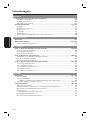 1
1
-
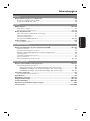 2
2
-
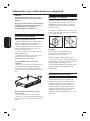 3
3
-
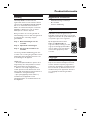 4
4
-
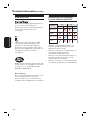 5
5
-
 6
6
-
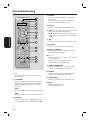 7
7
-
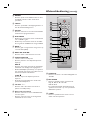 8
8
-
 9
9
-
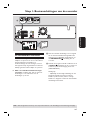 10
10
-
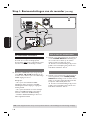 11
11
-
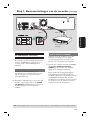 12
12
-
 13
13
-
 14
14
-
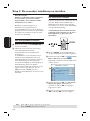 15
15
-
 16
16
-
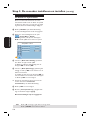 17
17
-
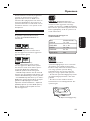 18
18
-
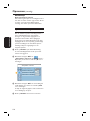 19
19
-
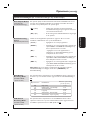 20
20
-
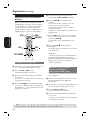 21
21
-
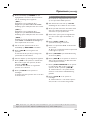 22
22
-
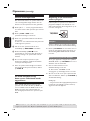 23
23
-
 24
24
-
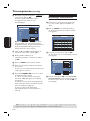 25
25
-
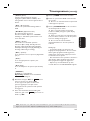 26
26
-
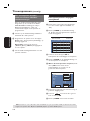 27
27
-
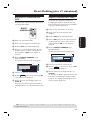 28
28
-
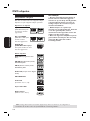 29
29
-
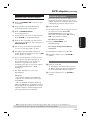 30
30
-
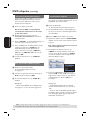 31
31
-
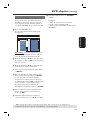 32
32
-
 33
33
-
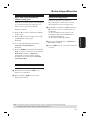 34
34
-
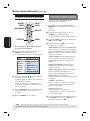 35
35
-
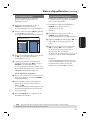 36
36
-
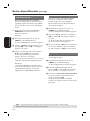 37
37
-
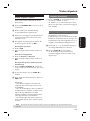 38
38
-
 39
39
-
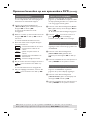 40
40
-
 41
41
-
 42
42
-
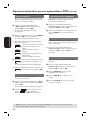 43
43
-
 44
44
-
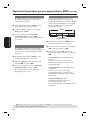 45
45
-
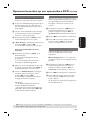 46
46
-
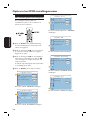 47
47
-
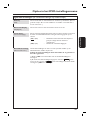 48
48
-
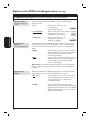 49
49
-
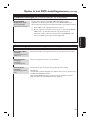 50
50
-
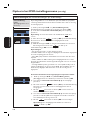 51
51
-
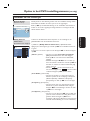 52
52
-
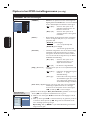 53
53
-
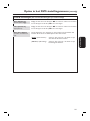 54
54
-
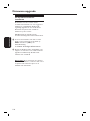 55
55
-
 56
56
-
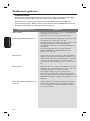 57
57
-
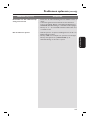 58
58
-
 59
59
-
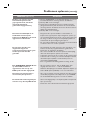 60
60
-
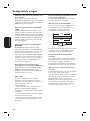 61
61
-
 62
62
-
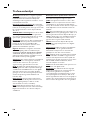 63
63
-
 64
64
-
 65
65
-
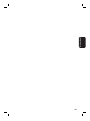 66
66
-
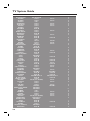 67
67
-
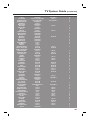 68
68
-
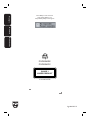 69
69
Philips DVDR3430V Handleiding
- Categorie
- Dvd spelers
- Type
- Handleiding
- Deze handleiding is ook geschikt voor
Gerelateerde papieren
-
Philips DVDR5500/31 Handleiding
-
Philips HDR3500/31 Handleiding
-
Philips DVDR3570H/31 Handleiding
-
Philips DVDR3575H Handleiding
-
Philips DVDR9000H/10 Handleiding
-
Philips DVDR5520H/31 Handleiding
-
Philips DVDR7310H/31 Handleiding
-
Philips 19 Handleiding
-
Philips DVDR 3440H Handleiding
-
Philips DVDR3432V/12 Snelstartgids